Onkyo TX-NR535 Advanced Manual [es]

Selección de una emisora de radio
Sintonización automática de emisoras
1. Pulse AM o FM en la unidad para seleccionar “AM” o “FM”.
2. Pulse TUNING MODE de modo que el indicador “AUTO” de la pantalla
se ilumine.
3. Pulse TUNING . La bósqueda automática de una emisora de radio
comienza. La bósqueda se detiene al encontrar una. Cuando se sintoniza
una emisora de radio, “ TUNED ” se enciende en las luces de la
pantalla. Cuando se sintoniza una emisora de radio FM, el indicador
estèreo “FM STEREO” se ilumina.
No se emite sonido mientras el indicador
“ TUNED ” está apagado.
Cuando la señal de una emisora de radio FM es dèbil: Dependiendo de
la estructura del edificio y el medio ambiente circundante, el estado de la
onda de radio es diferente y puede ser imposible obtener una buena
recepción. En ese caso, sintonice manualmente la emisora de su elección
consultando la siguiente sección.
Sintonización manual de emisoras
1. Pulse AM o FM en la unidad para seleccionar “AM” o “FM”.
Para más detalles sobre la reproducción de AM/FM

2. Pulse TUNING MODE, de modo que el indicador “AUTO” de la pantalla
se apague.
3. Mantèn presionado TUNING para seleccionar la emisora de radio
deseada.
La frecuencia cambia en 1 paso cada vez que se pulsa el botón. La
frecuencia cambia continuamente si se mantiene pulsado el botón y se
detiene cuando se suelta. Ajuste mirando a la pantalla.
Para regresar el indicador a “AUTO”: Pulse nuevamente TUNING MODE
en la unidad principal. La unidad sintoniza automáticamente una emisora
FM. Normalmente, deje el indicador en “AUTO”.
Sintonización por frecuencia de emisoras
Esto le permite introducir directamente la frecuencia de la emisora de radio
que desea escuchar.
1. Pulse AM o FM en el mando a distancia para seleccionar “AM” o “FM”.
2. Pulse D.TUN.
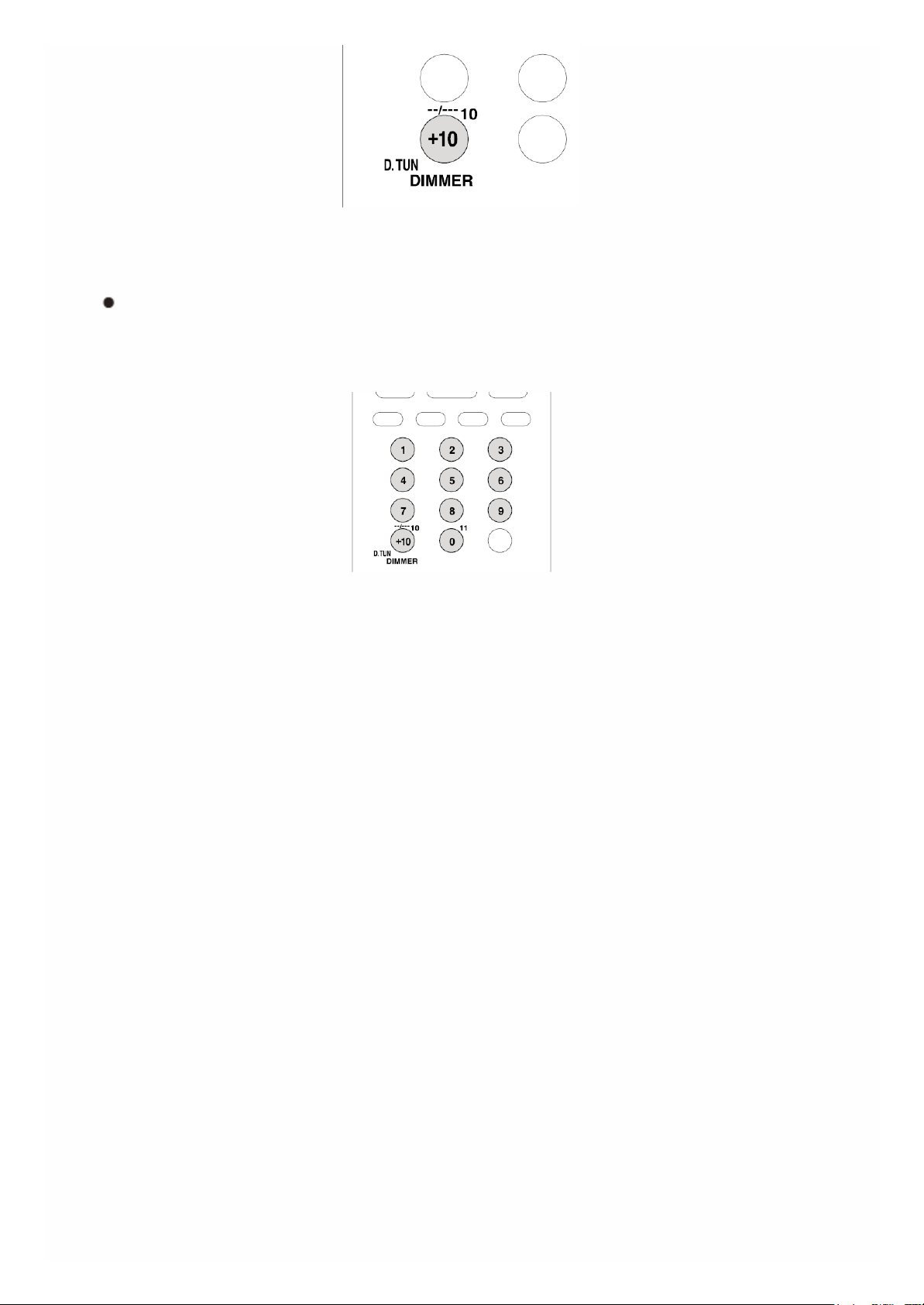
3. Usando los botones numèricos, introduzca la frecuencia de la emisora de
radio con un máximo de 8 segundos.
Por ejemplo, para sintonizar 87.5 (FM), pulsa 8, 7, 5 o 8, 7, 5, 0. Si
has introducido un nómero equivocado, puedes volver a intentarlo
despuès de 8 segundos.
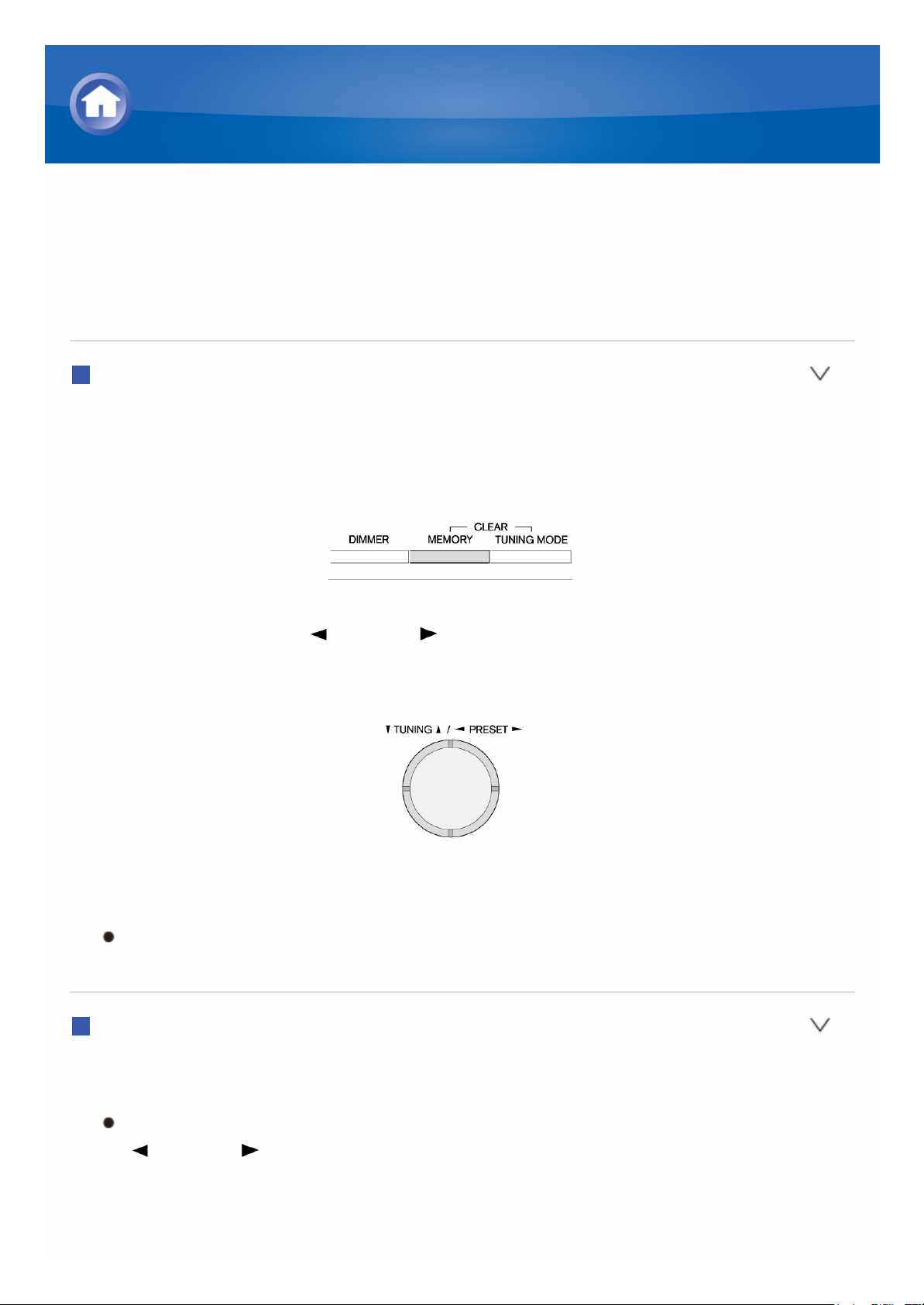
Registro de una emisora de radio
Le permite registrar hasta un máximo de 40 emisoras de radio AM/FM. El
registro de emisoras de radio de antemano le permite sintonizar una emisora
de radio de su elección directamente.
Registro
1. Sintonice la emisora de radio AM/FM que desea registrar.
2. Pulse MEMORY en la unidad, de modo que el nómero preajustado
parpadea en la pantalla.
3. Pulse repetidamente PRESET para seleccionar un nómero entre el 1
y el 40 mientras el nómero preajustado está parpadeando
(aproximadamente 8 segundos).
4. Pulse MEMORY de nuevo para registrar. El nómero preajustado deja de
parpadear.
Repita este procedimiento para todas sus emisoras de radio favoritas
AM/FM.
Selección de una emisora de radio preajustada
1. Pulse CH +/- en el mando a distancia para seleccionar un nómero
preajustado.
Tambièn puede seleccionar presionando
PRESET en la unidad. Tambièn es posible seleccionar
directamente introduciendo el nómero de preajuste con los botones
numèricos del mando a distancia.
Para más detalles sobre la reproducción de AM/FM

Borrar una emisora de radio preajustada
1. Pulse CH +/- en el mando a distancia para seleccionar un número
preajustado a borrar.
2. Mientras mantiene pulsado MEMORY, pulse TUNING MODE en la
unidad para borrar el nómero preajustado. El nómero de la pantalla se
apaga.
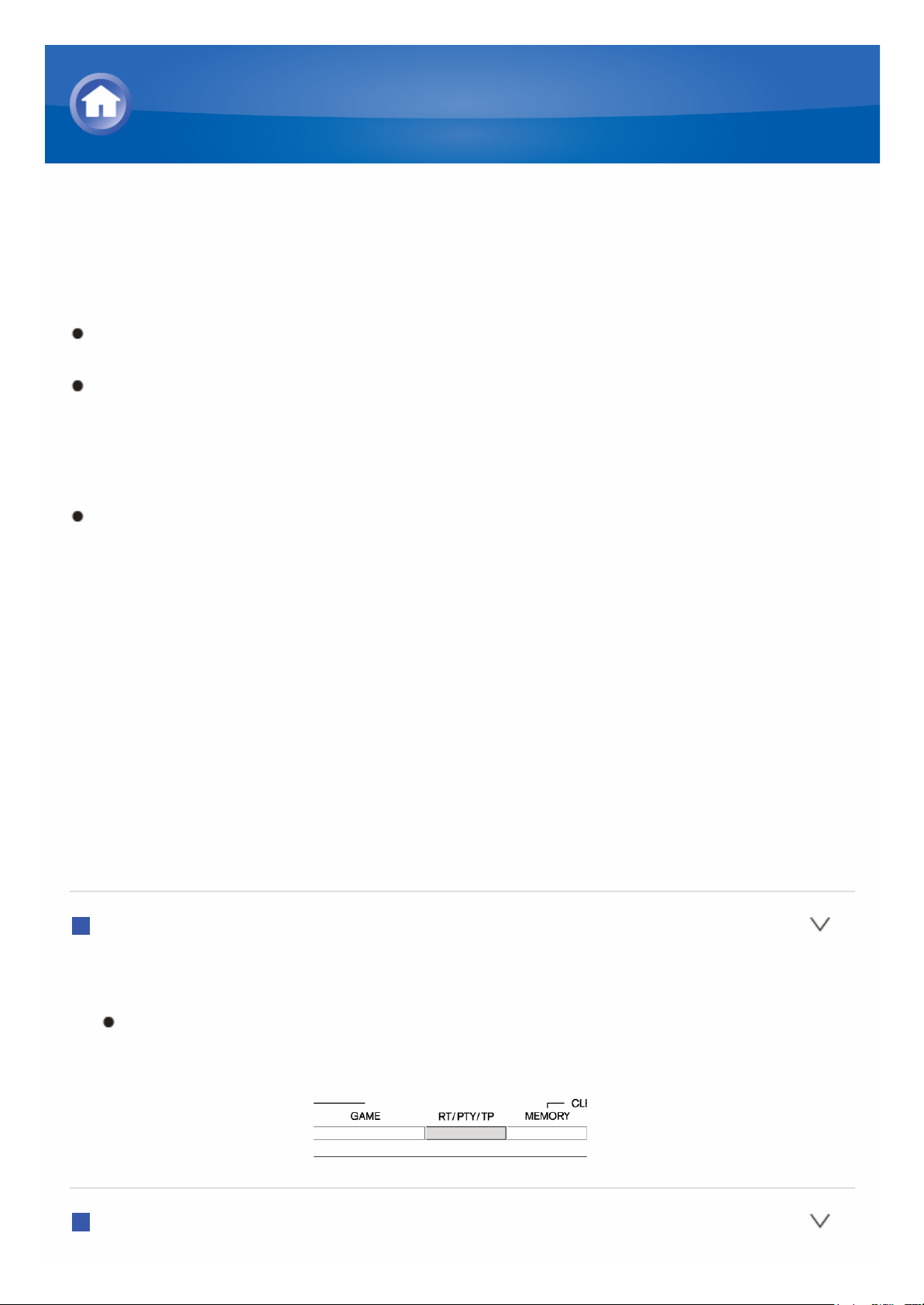
Uso de RDS (modelos europeos)
RDS corresponde a las iniciales de Radio Data System (Sistema de datos de
radio, por sus siglas en inglès) y es un mètodo para transmitir datos en
señales de radio FM.
RDS solo funciona en las zonas en las que se encuentran disponibles
emisiones RDS.
En algunos casos, la información de texto que aparece en la pantalla no
coincide con el contenido transmitido por la emisora RDS. Además,
caracteres inesperados podrían visualizarse si la unidad recibe
caracteres no compatibles. Sin embargo, esto no es un mal
funcionamiento.
Si la señal de una emisora RDS es dèbil, los datos podrían ser
visualizados de forma intermitente o no ser visualizados.
PS (Program Service): Al sintonizar una emisora de radio transmitiendo
información Program Service, se muestra el nombre de la emisora de
radio. Al pulsar DISPLAY se muestra la frecuencia durante 3 segundos.
RT (Radio Text): Al sintonizar una emisora de radio transmitiendo
información Radio Text, se muestra texto en la pantalla de la unidad.
PTY (Program Type): Le permite buscar emisoras RDS por tipo de
programa.
TP (Traffic Program): Le permite buscar emisoras de radio
transmitiendo información sobre el tráfico.
Visualización de Radio Text (RT)
1. Pulse RT/PTY/TP en la unidad una vez. RT (Radio Text) se visualiza al
desplazarse a travès de la pantalla de la unidad.
“No Text Data” se visualiza cuando la emisora de radio no transmite
información de texto.
Bósqueda por tipo (PTY)
Para más detalles sobre la reproducción de AM/FM
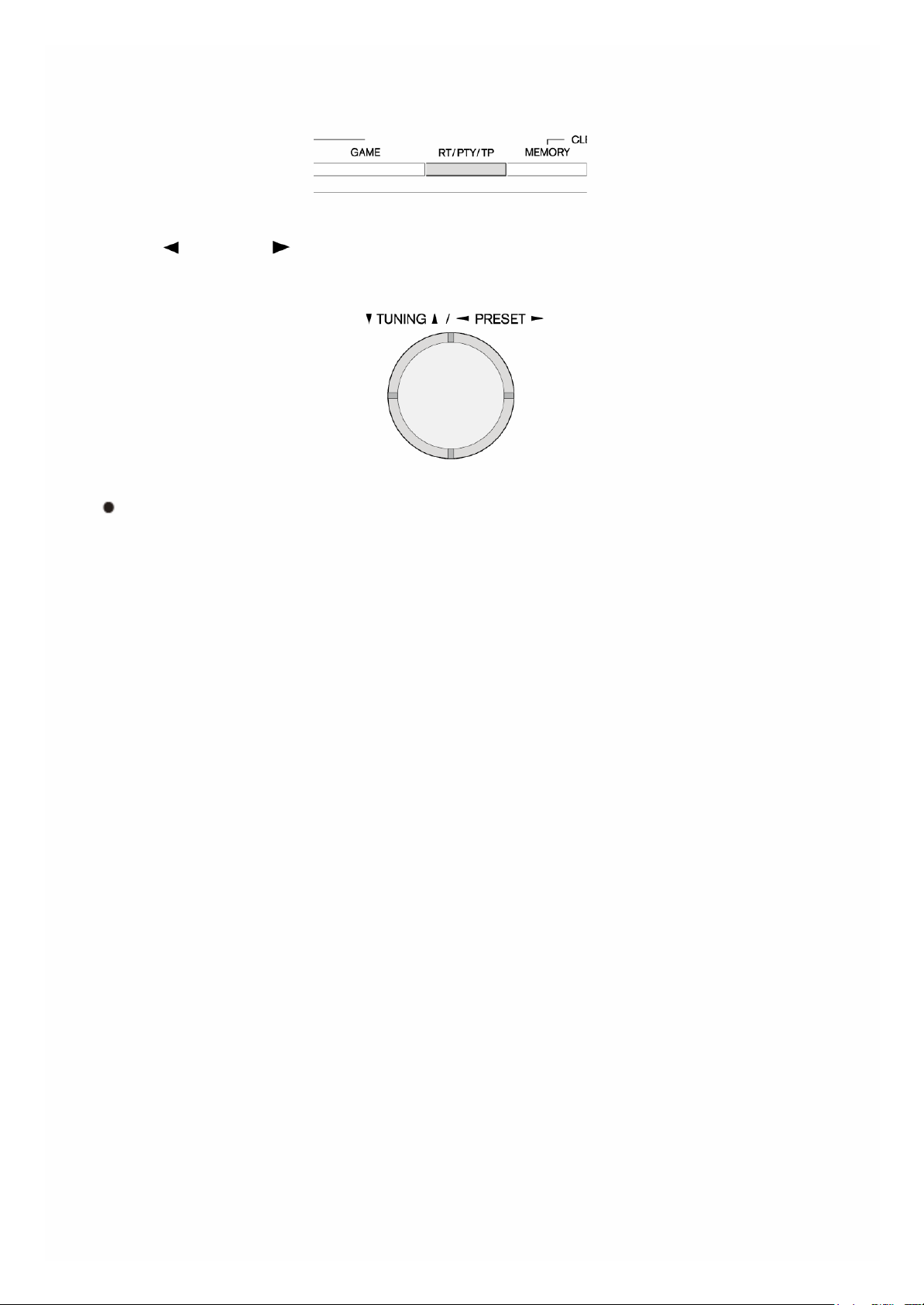
1. Pulse RT/PTY/TP en la unidad dos veces. El tipo de programa actual
aparece en la pantalla.
2. Pulse PRESET para seleccionar el tipo de programa que desea
buscar.
Los siguientes tipos de emisora RDS son visualizados:
None
News ( Boletines de noticias )
Affairs ( Asuntos actuales )
Info (Información )
Sport
Educate ( Educación )
Drama
Culture
Science ( Ciencia y Tecnología )
Varied
Pop M ( Mósica pop )
Rock M ( Mósica rock )
Easy M ( Mósica intermedia )
Light M (Clásicos ligeros )
Classics ( Clásicos serios )
Other M ( Otro tipo de mósica )
Weather
Finance
Children ( Programas para niños )
Social ( Asuntos sociales )
Religion
Phone In
Travel
Leisure
Jazz ( Mósica jazz )
Country ( Mósica country )
Nation M ( Mósica nacional )
Oldies ( Clásicos )
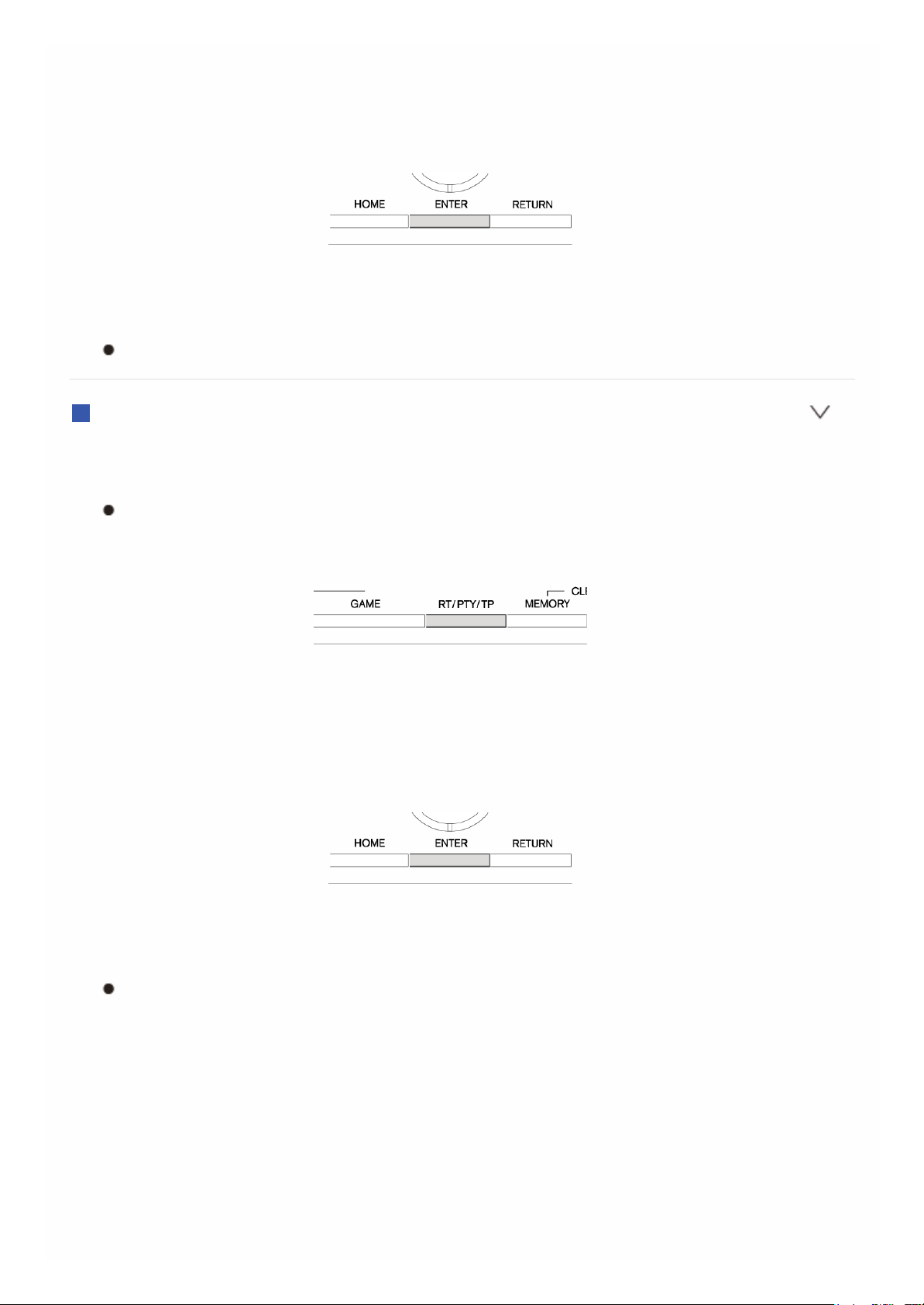
Folk M ( Mósica folk )
Document ( Documental )
3. Pulsa ENTER para buscar el tipo seleccionado de emisora de radio. La
bósqueda continóa hasta que se encuentra el tipo de emisora de radio.
4. Cuando encuentre la emisora de radio deseada, el nombre de la emisora
en la pantalla parpadea. A continuación, vuelva a pulsar ENTER.
“Not Found” se visualiza si no se encuentra ninguna.
Escuchar información sobre el tráfico (TP)
1. Pulse RT/PTY/TP en la unidad tres veces. La información sobre el tráfico
“[TP]” transmitida por la emisora de radio sintonizada se visualiza.
“TP” se muestra sin corchetes cuando la emisora de radio no
transmite información sobre el tráfico.
2. Pulse ENTER para buscar una emisora de radio transmitiendo
información sobre el tráfico. La bósqueda continuará hasta que se
encuentre una emisora de radio que transmita información sobre el
tráfico.
3. Cuando encuentre la emisora de radio deseada, el nombre de la emisora
en la pantalla parpadea. A continuación, vuelva a pulsar ENTER.
“Not Found” se visualiza si no se encuentra ninguna.
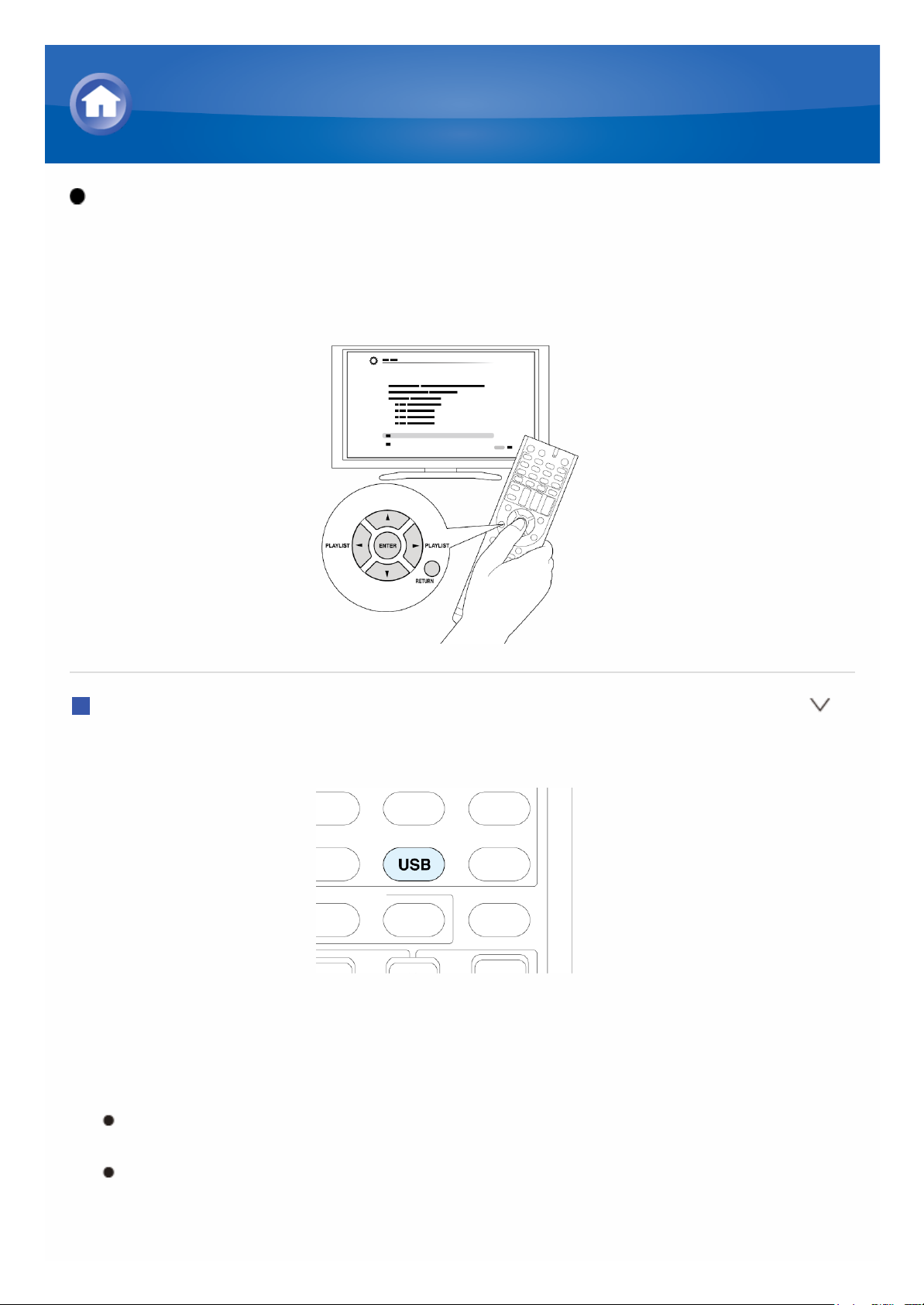
Funcionamiento: Puede realizar la configuración siguiendo la guía
mostrada en la pantalla de la TV. Para mostrar la guía, necesita realizar la
conexión HDMI entre la unidad y la TV. Seleccione el elemento con los
botones de cursor del mando a distancia y pulse ENTER para confirmar su
selección. Para volver a la pantalla anterior, pulse RETURN.
Reproducción
1. Pulse USB en el control remoto para seleccionar “USB”.
2. Conecte su dispositivo de almacenamiento USB con los archivos de
mósica en el puerto USB de la unidad, de modo que “USB” se ilumine en
la pantalla. La lista de carpetas y archivos de mósica en el dispositivo de
almacenamiento USB son visualizados.
Si el indicador “USB” parpadea, compruebe si el dispositivo de
almacenamiento USB está conectado correctamente.
No desenchufe el dispositivo de almacenamiento USB mientras se
visualiza en la pantalla “Connecting...”. Esto podría ocasionar un mal
funcionamiento o corrupción de datos.
Reproducción de contenido desde un dispositivo de
USB
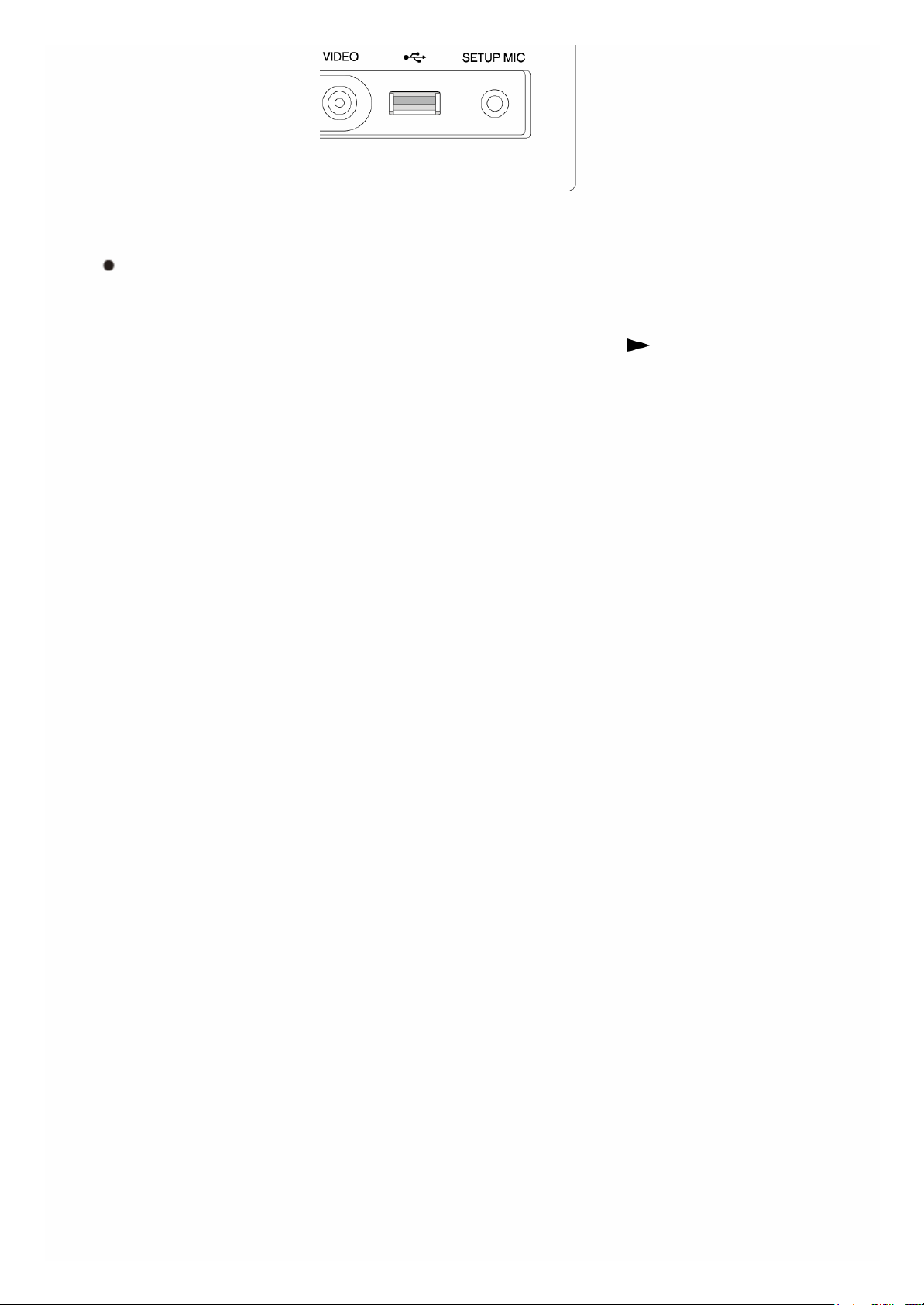
3. Pulsa ENTER.
Para abrir una carpeta, utiliza el cursor para seleccionarla y luego
pulsa ENTER.
4. Seleccione la carpeta y el archivo que desea reproducir utilizando los
botones de cursor y, a continuación, pulse ENTER o para iniciar la
reproducción.
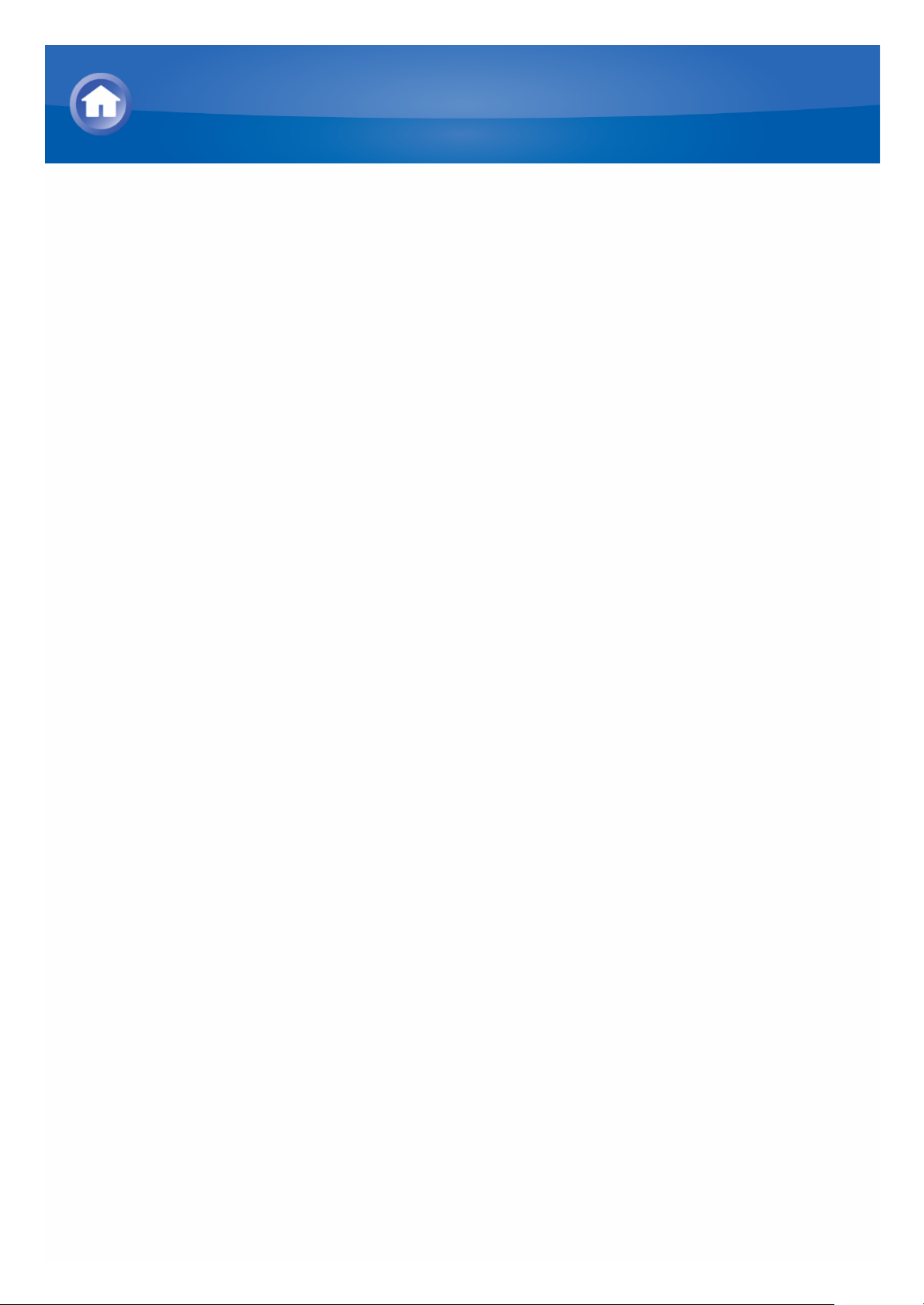
Resumen de radio por Internet
La radio a travès de Internet, tambièn conocido como radio en línea, difusión
por Internet, transmisión de radio sin interrupciones, etc., es un tèrmino
general del proveedor de servicios del sitio web el cual ofrece un servicio de
audio transmitido a travès de Internet. Hay muchos sitios web que
proporcionan tales servicios por todo el mundo, desde emisoras de radio
terrestres a sitios web personales.
Esta unidad se suministra con emisoras de radio por Internet (*)
preajustadas, como por ejemplo TuneIn, para que pueda disfrutar de estos
servicios simplemente conectando la unidad a Internet.
* Los servicios o contenidos en red podrían no estar disponibles si el
proveedor de servicios cancela su servicio.
Escuchar la radio por Internet
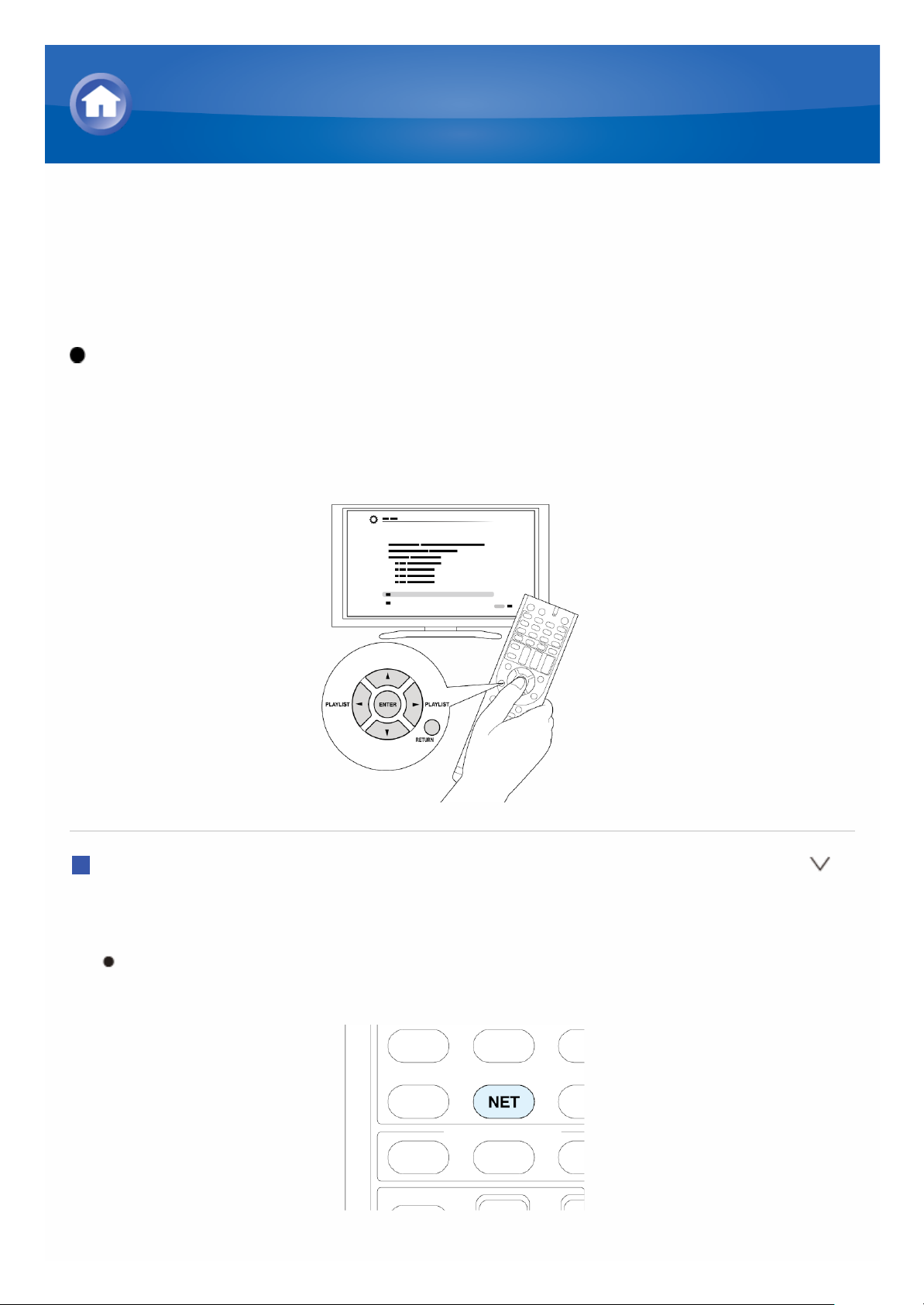
TuneIn
Con más de 70.000 emisoras de radio y 2 millones de programas a la carta
registrados, TuneIn es un servicio donde puede disfrutar de mósica,
deportes y noticias de todo el mundo.
Funcionamiento: Puede realizar la configuración siguiendo la guía
mostrada en la pantalla de la TV. Para mostrar la guía, necesita realizar la
conexión HDMI entre la unidad y la TV. Seleccione el elemento con los
botones de cursor del mando a distancia y pulse ENTER para confirmar su
selección. Para volver a la pantalla anterior, pulse RETURN.
Reproducción
1. Pulse NET en el mando a distancia. La pantalla NET se visualiza y el
indicador “NET” se ilumina en la pantalla.
La misma operación puede realizarse seleccionado “Network Service”
en el menó Inicio.
Escuchar la radio por Internet
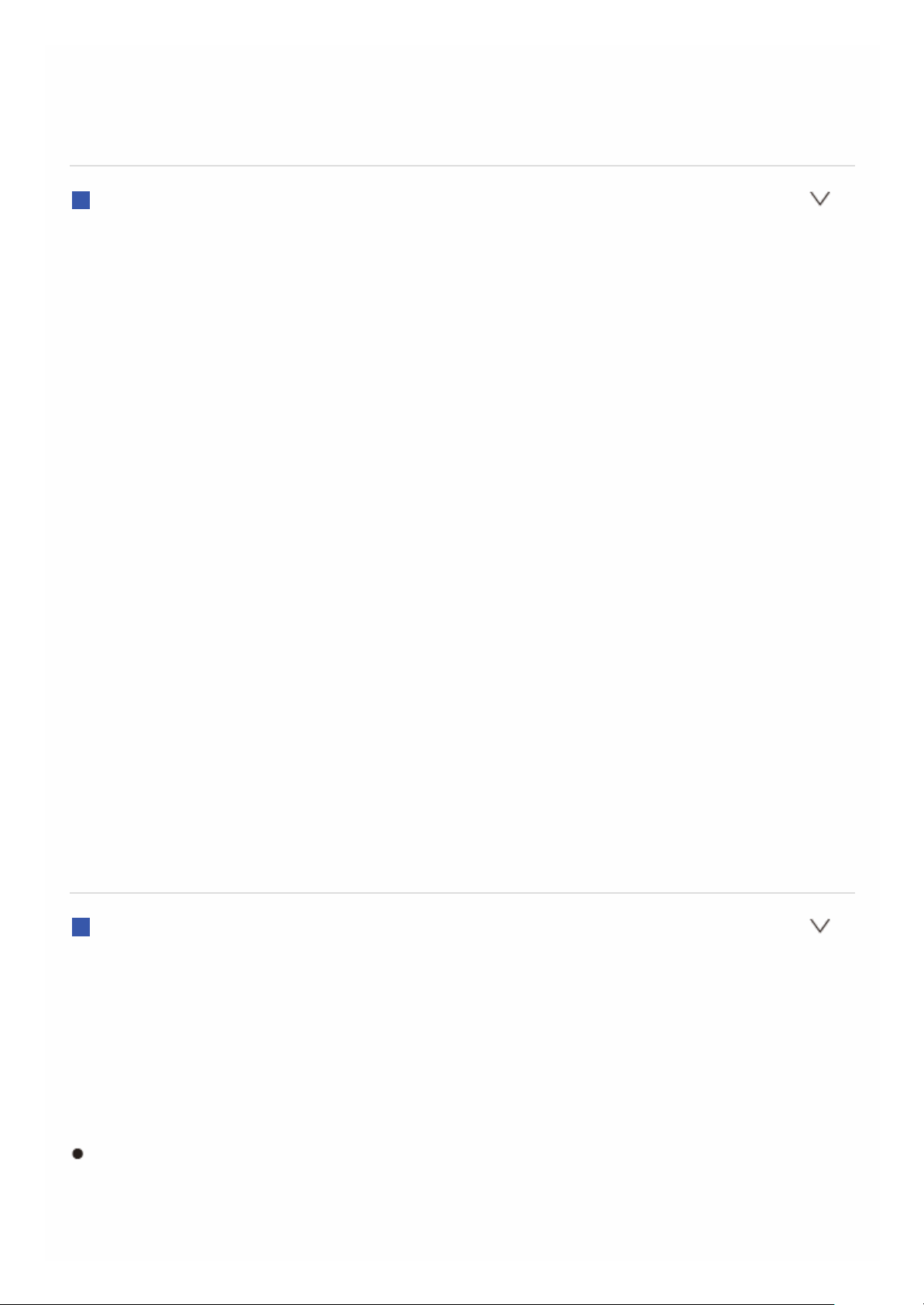
2. Seleccione “TuneIn” con los botones de cursor y, a continuación, pulse
ENTER. La pantalla del menó superior de TuneIn es visualizada.
3. Seleccione una emisora de radio o programa utilizando los botones de
cursor y, a continuación, pulse ENTER.
Sobre el menó TuneIn
Para visualizar el menó TuneIn, pulse MENU durante la reproducción de una
emisora de radio, o seleccione “Go to Menu” y pulse ENTER. La selección
del elemento de menó correspondiente con los botones de cursor y pulsar
ENTER le permite llevar a cabo las siguientes operaciones:
Añadir a Mis Preajustes: Registra los programas y emisoras de radio
en su “My Presets” dentro de TuneIn. Esto le permite reproducir
programas y emisoras de radio registradas con una simple operación.
(“My presets” no es visualizado si no hay emisoras de radio o programas
registrados).
Retirar de Mis Preajustes: Borra una emisora de radio o programa de
su “My Presets” de TuneIn.
Informe de un problema: Informa de un problema o resuelve
interactivamente un problema relacionado con TuneIn.
Ver la Programación: Muestra la emisora de radio o la programación.
Borrar recientes: Borra todos los programas y emisoras de radio de la
“Recents” de TuneIn. (Este menó se visualiza solo cuando una emisora
de radio o programa dentro de “Recents” se estè reproduciendo).
Añadir a Mis Favoritos: Registra los programas y emisoras de radio de
“My Favorites” en la pantalla NET. Esto le permite reproducir programas
y emisoras de radio registradas con una simple operación.
Acerca de la Cuenta TuneIn
La creación de una cuenta en el sitio web TuneIn le permite agregar
automáticamente las emisoras de radio y programas a su “My Presets” en el
receptor de AV al guardarlas en el sitio web.
Para visualizar una emisora de radio registrada “My Presets”, debe iniciar
sesión en TuneIn desde la unidad. Para iniciar sesión, seleccione “Login” - “I
have a TuneIn account” en el menó superior de “TuneIn” y, a continuación,
introduzca su nombre de usuario y contraseña.
Al seleccionar “Login” - “Login with a registration code” y, a continuación,
asociar el dispositivo en Mi Página del sitio web TuneIn usando el código
del registro visualizado le permitirá iniciar sesión desde esta unidad sin
introducir el nombre de usuario y contraseña.
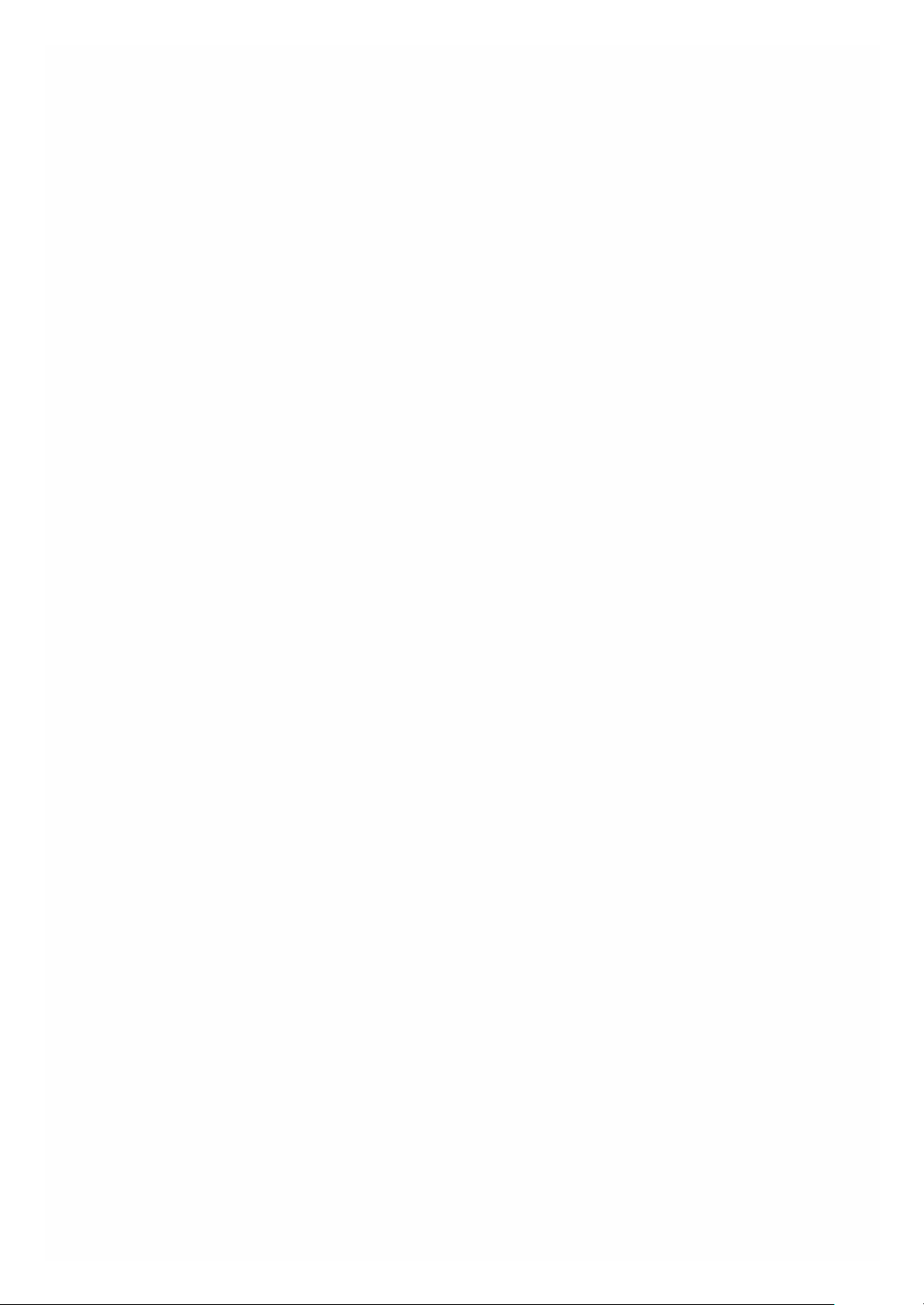
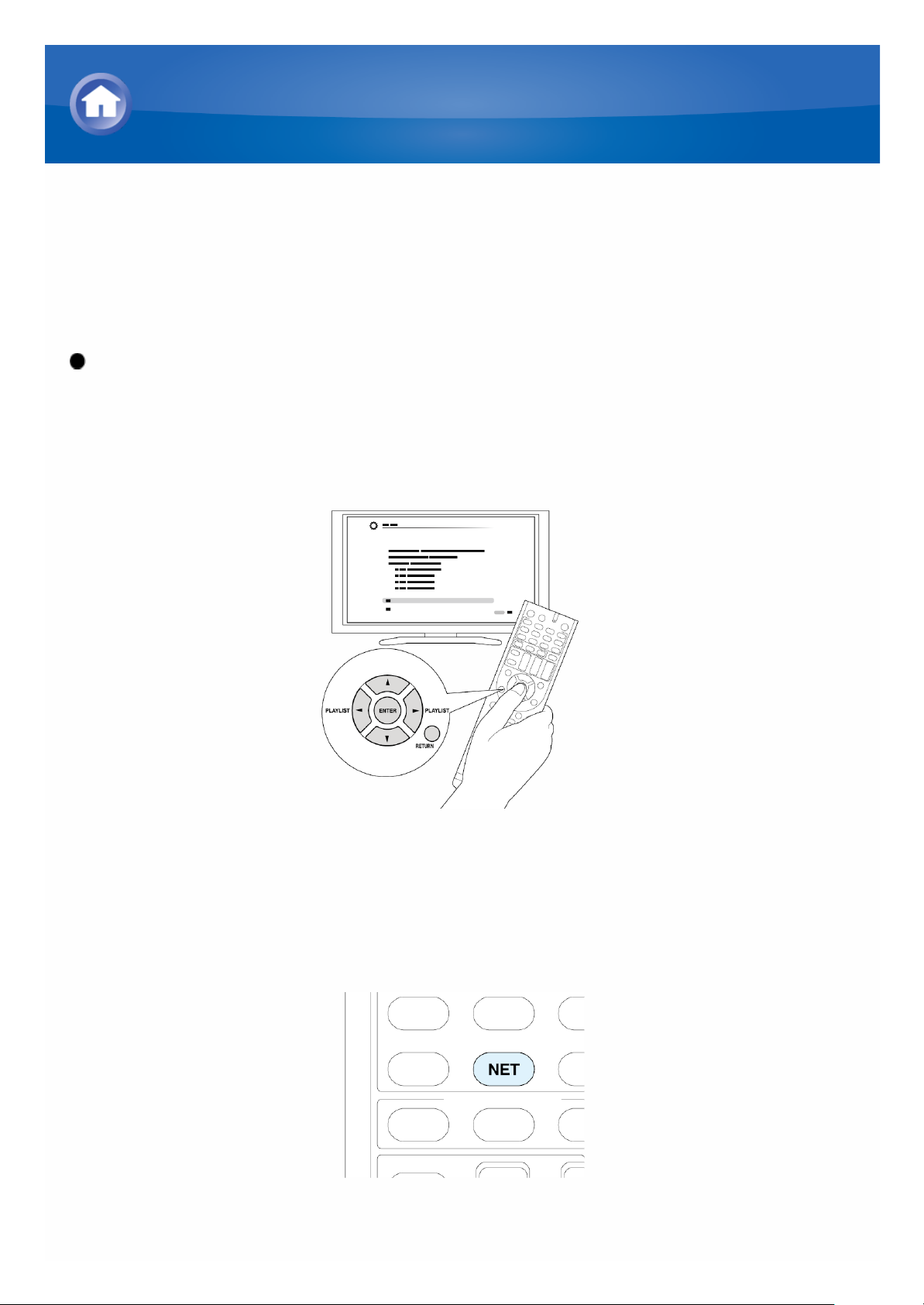
Pandora®–Puesta en marcha (EE. UU.)
Pandora es un servicio de radio por internet gratuito y personalizado que
reproduce la mósica que conoce y le ayuda a descubrir mósica que le
encantará.
Funcionamiento: Puede realizar la configuración siguiendo la guía
mostrada en la pantalla de la TV. Para mostrar la guía, necesita realizar la
conexión HDMI entre la unidad y la TV. Seleccione el elemento con los
botones de cursor del mando a distancia y pulse ENTER para confirmar su
selección. Para volver a la pantalla anterior, pulse RETURN.
1. Pulse NET en el mando a distancia. La pantalla NET se muestra y el
indicador “NET” en la pantalla de la unidad se ilumina. Para visualizar la
pantalla NET, puede pulsar de manera alternativa HOME, seleccione
“Network Service” en el menó de Inicio visualizado y, a continuación,
pulse ENTER.
2. Con los botones de cursor del mando a distancia, seleccione “Pandora”
y, a continuación, pulse ENTER.
Escuchar la radio por Internet
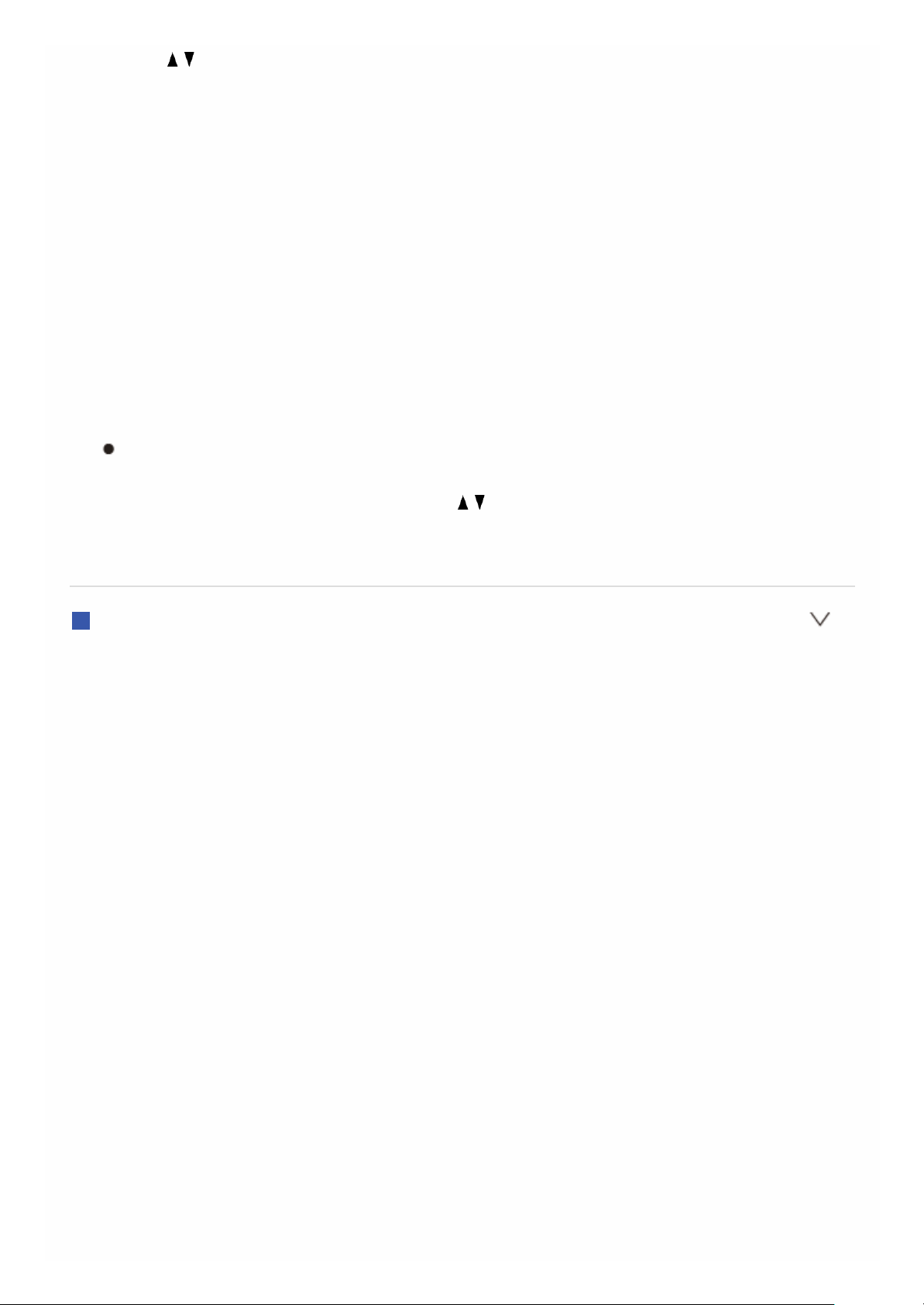
3. Utilice / para seleccionar “I have a Pandora Account” o “I’m new to
Pandora” y, a continuación, pulse ENTER.
Si es la primera vez que usa Pandora, seleccione “I’m new to Pandora”.
Verá un código de activación en la pantalla de su TV. Por favor, anote
este código. Vaya a un ordenador conectado a Internet y acceda con su
explorador a www.pandora.com/onkyo. Introduzca su código de
activación y, a continuación, siga las instrucciones para crear su cuenta
Pandora y sus emisoras Pandora personalizadas. Puede crear sus
emisoras introduciendo sus canciones favoritas y artistas cuando se le
solicite. Una vez que haya creado su cuenta y sus emisoras, puede
volver a su receptor Onkyo y pulsar Enter (introducir) para empezar a
escuchar su Pandora personalizada.
Si dispone de una cuenta Pandora, puede añadir su cuenta Pandora a su
receptor Onkyo seleccionando “I have a Pandora Account” e iniciando
sesión con su correo electrónico y contraseña.
Si desea utilizar varias cuentas de usuario, consulte la sección “Using
Multiple Accounts”. Puede iniciar la sesión desde la pantalla “Users”.
4. Para reproducir una emisora, utilice / para seleccionar la emisora de su
lista de emisoras y, a continuación, pulse ENTER. La reproducción
comienza y la pantalla de reproducción aparece.
Crear una Nueva Emisora
Introduzca el nombre de la pista, artista o gènero y Pandora creará una
emisora de radio ónica para Ud. basándose en las cualidades de esa pista
musical, artista o gènero.
I like this track: Dè un “thumbs-up” a una pista y Pandora reproducirá
más mósica parecida.
I don’t like this track: Dè un “thumbs-down” a una pista y Pandora
prohibirá dicha pista de la emisora actual.
Why is this track playing?: Descubra algunos de los atributos
musicales que Pandora utiliza para crear sus emisoras de radio
personales.
I’m tired of this track: Si está cansado de una pista, puede poner la
pista en el modo de inactividad y Pandora no la reproducirá durante un
mes.
Create station from this artist: Crea una emisora de radio de este
artista.
Create station from this track: Crea una emisora de radio de esta pista.
Delete this station: Esto borrará permanentemente una emisora de su

cuenta Pandora. Todas sus valoraciones se perderán si escoge volver a
crear la emisora con la misma pista o artista.
Rename this station: Le permite cambiar el nombre de la emisora de
radio actual.
Bookmark this artist: Pandora guardará su artista favorito en su perfil
en www.pandora.com.
Bookmark this track: ¡Pandora marcará la pista actual y le permitirá
comprarlas todas en Amazon o iTunes en un paso!
Add to My Favorites: Añade una emisora a la lista de Mis Favoritos.
PANDORA, el logotipo de PANDORA logo, y la imagen corporativa de
Pandora son marcas comerciales o marcas comerciales registradas de
Pandora Media, Inc. Uso con permiso.
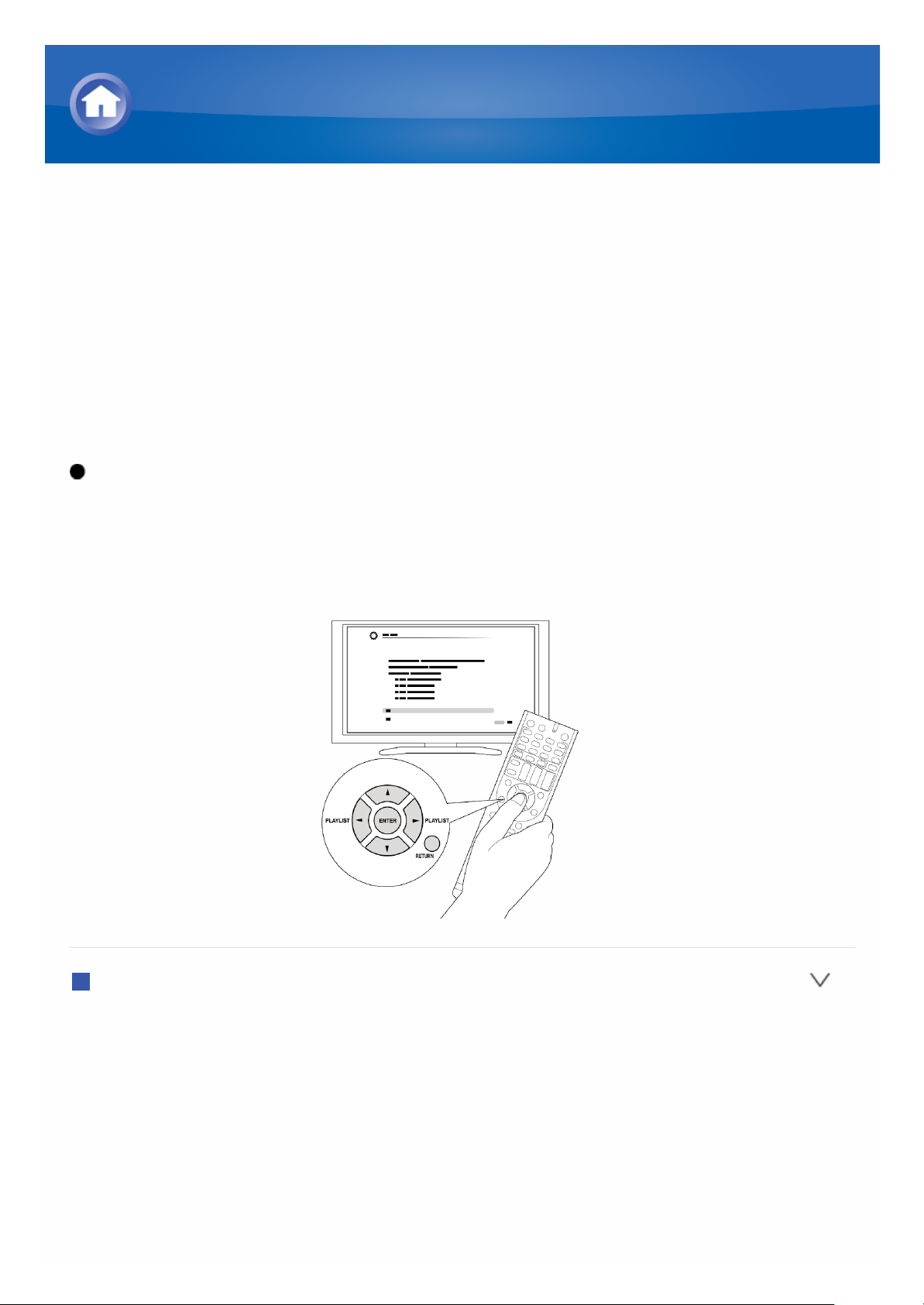
Uso de la radio por Internet SiriusXM (sólo para
Norteamèrica)
Si deseas escuchar el servicio, debes suscribirte. Para suscribirse ve a
www.siriusxm.com/internetradio con tu ordenador. Cuando te suscribas, se
te proporcionará un nombre de usuario y una contraseña que deben
introducirse en el receptor AV. Para utilizar la Radio por Internet SiriusXM,
debes tener tu receptor AV conectado a Internet. Sigue estos pasos
utilizando el control remoto:
Funcionamiento: Puede realizar la configuración siguiendo la guía
mostrada en la pantalla de la TV. Para mostrar la guía, necesita realizar la
conexión HDMI entre la unidad y la TV. Seleccione el elemento con los
botones de cursor del mando a distancia y pulse ENTER para confirmar su
selección. Para volver a la pantalla anterior, pulse RETURN.
Reproducción
1. Pulse NET en el mando a distancia. La pantalla NET se muestra y el
indicador “NET” en la pantalla de la unidad se ilumina. Para visualizar la
pantalla NET, puede pulsar de manera alternativa HOME, seleccione
“Network Service” en el menó de Inicio visualizado y, a continuación,
pulse ENTER.
Escuchar la radio por Internet
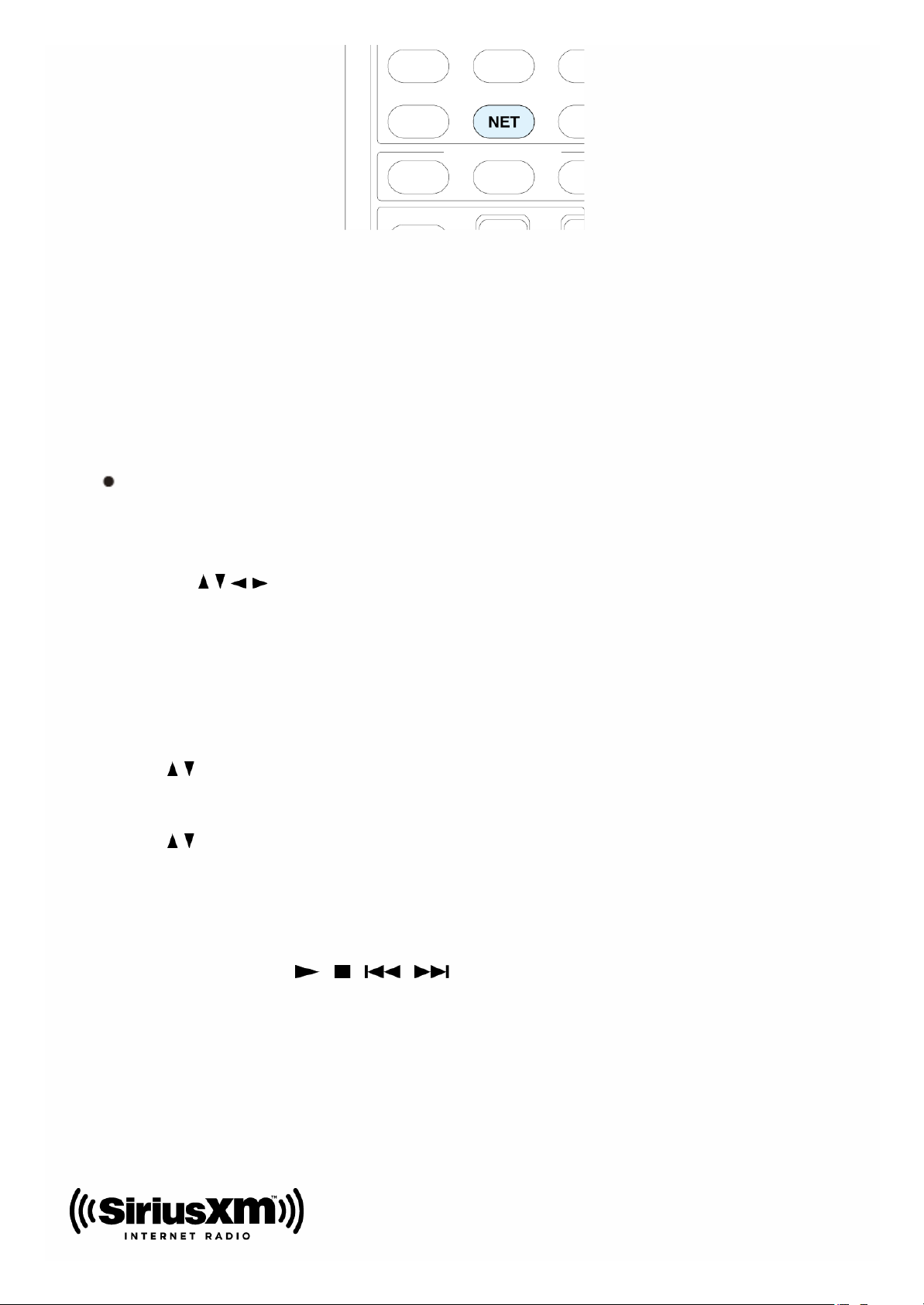
2. Con los botones de cursor del mando a distancia, seleccione “Internet
Radio SiriusXM” y, a continuación, pulse ENTER.
3. Selecciona “Registrarse” y luego pulsa ENTER. Si ya posee una cuenta
SIRIUS, puede iniciar sesión seleccionando “Sign In”. Introduzca su
nombre de usuario y contraseña en la siguiente pantalla de teclado, o en
Configuración Web. Si no conoce su nombre de usuario o contraseña,
póngase en contacto con Sirius XM en el (888) 539-7474 para obtener
asistencia.
Si desea utilizar varias cuentas de usuario, consulte la sección “Using
Multiple Accounts”. Puede iniciar la sesión desde la pantalla “Users”.
Utilice la pantalla de teclado
1 Utilice / / / y ENTER para introducir su nombre de usuario y
contraseña.
2 Seleccione “OK”.
3 Pulse ENTER. La pantalla “Confirm your entries” aparece.
4 Pulse ENTER. “Please wait...” aparece en la pantalla y, a
continuación, la pantalla “SiriusXM Internet Radio” aparecerá en la
pantalla que visualiza la categoría disponible para su selección.
4. Utilice / para seleccionar la categoría y, a continuación, pulse ENTER.
La pantalla de la lista de canales de la categoría seleccionada aparece.
5. Utilice / para seleccionar el canal deseado y, a continuación, pulse
ENTER.
La pantalla de reproducción del canal seleccionado aparece en la
pantalla y podrá escuchar la radio por Internet SiriusXM.
Puede controlar las pistas con los botones del control remoto.
Botones activados: , , ,
Añadir a Mis Favoritos: Añade un canal a la lista de Mis Favoritos.
Add to Presets: Añade la actual emisora a la lista de preestablecidos.
Delete from Presets: Borra la actual emisora de la lista de
preestablecidos.
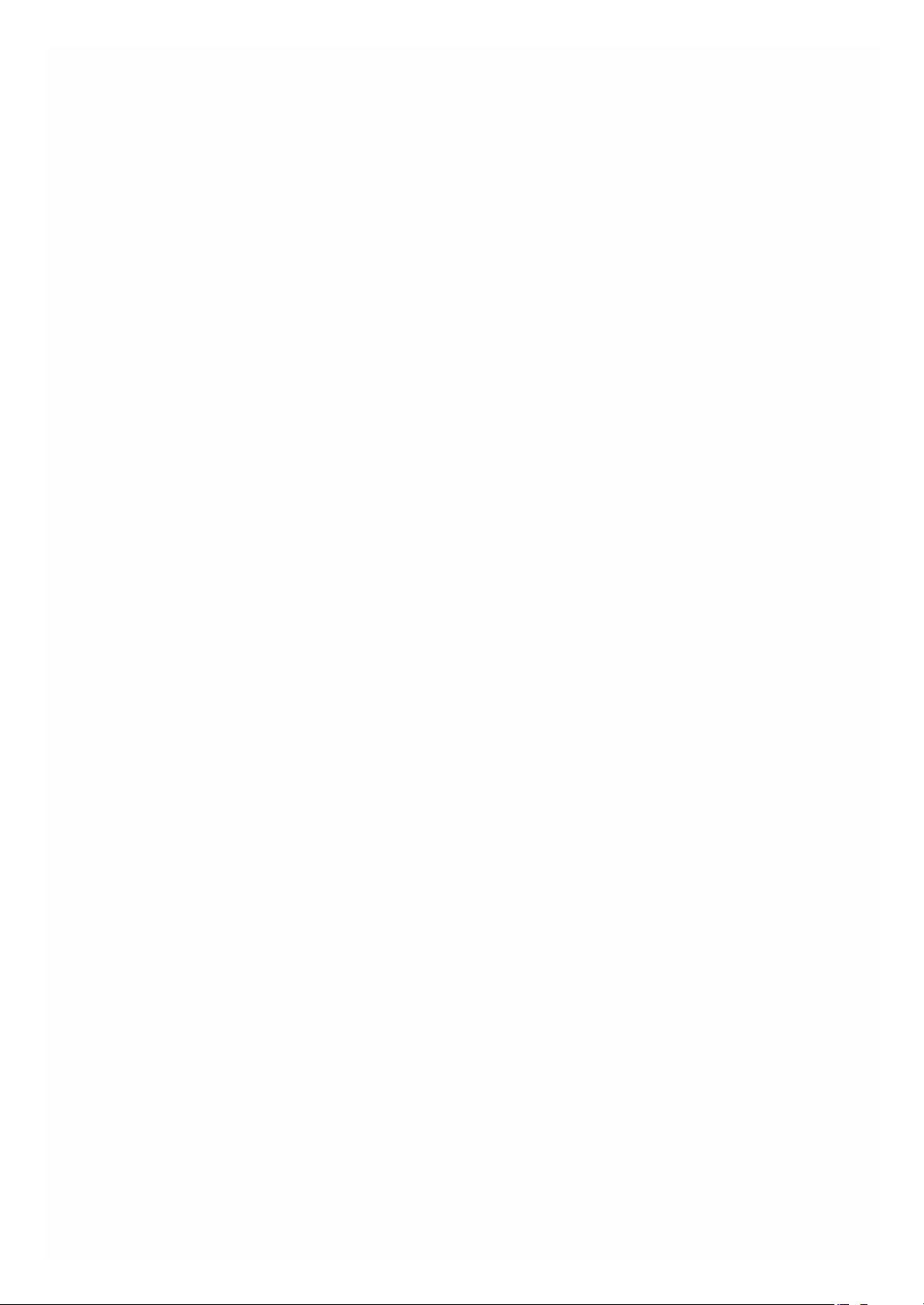
Las suscripciones a SiriusXM Internet Radio se venden por separado y se
rigen por las condiciones de Sirius (consulte www.sirius.com). Lea
atentamente este acuerdo antes de comprar la suscripción. Sirius, XM y
todas las marcas y logotipos relacionados son marcas comerciales de Sirius
XM Radio Inc. y sus filiales. Todos los derechos reservados.
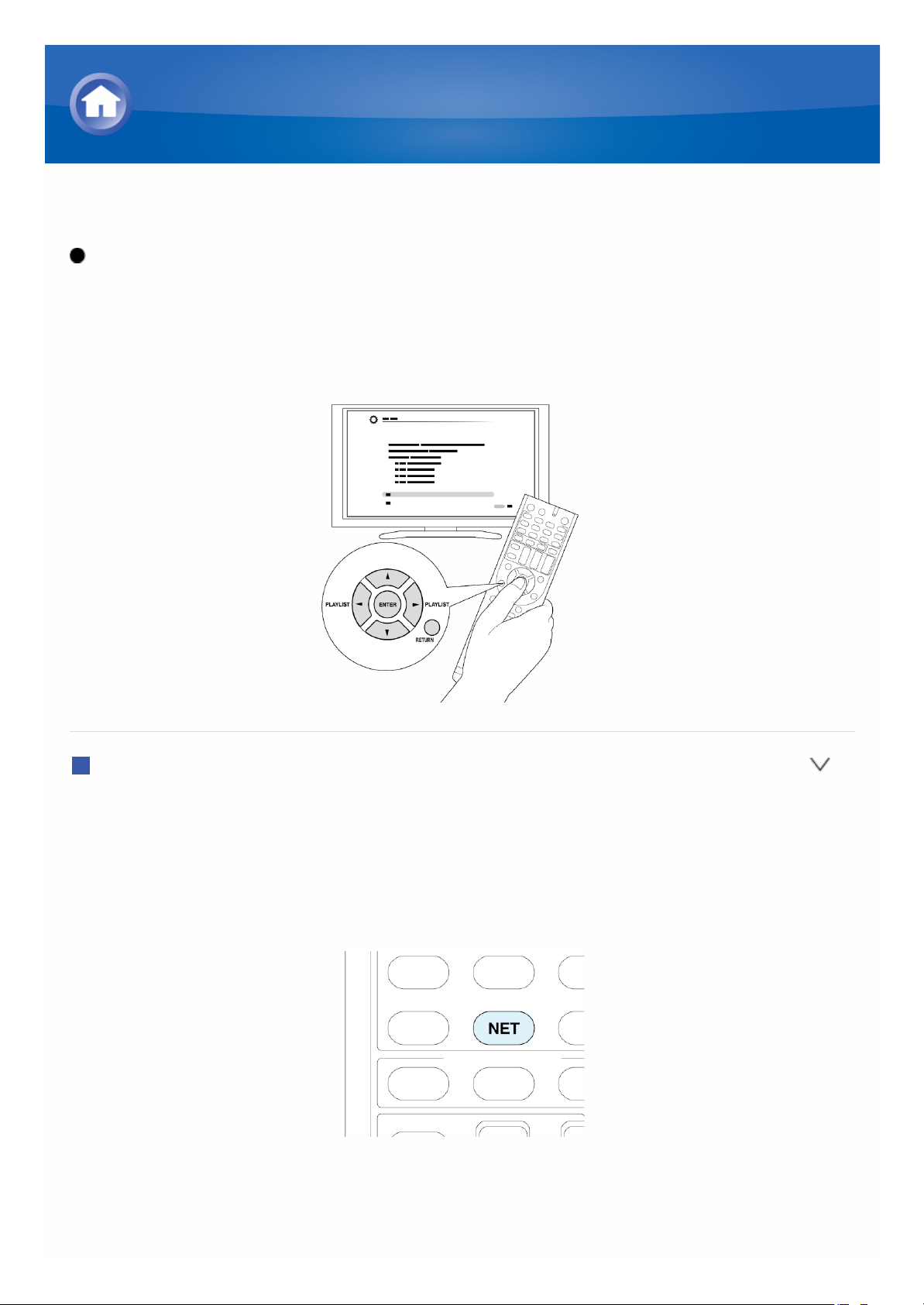
Uso de la Radio Personal Slacker
Funcionamiento: Puede realizar la configuración siguiendo la guía
mostrada en la pantalla de la TV. Para mostrar la guía, necesita realizar la
conexión HDMI entre la unidad y la TV. Seleccione el elemento con los
botones de cursor del mando a distancia y pulse ENTER para confirmar su
selección. Para volver a la pantalla anterior, pulse RETURN.
Reproducción
1. Pulse NET en el mando a distancia. La pantalla NET se muestra y el
indicador “NET” en la pantalla de la unidad se ilumina. Para visualizar la
pantalla NET, puede pulsar de manera alternativa HOME, seleccione
“Network Service” en el menó de Inicio visualizado y, a continuación,
pulse ENTER.
2. Con los botones de cursor del mando a distancia, seleccione “Slacker
Personal Radio” y, a continuación, pulse ENTER.
3. Si no dispone de una cuenta, puede crear una en el sitio web de Slacker
Escuchar la radio por Internet
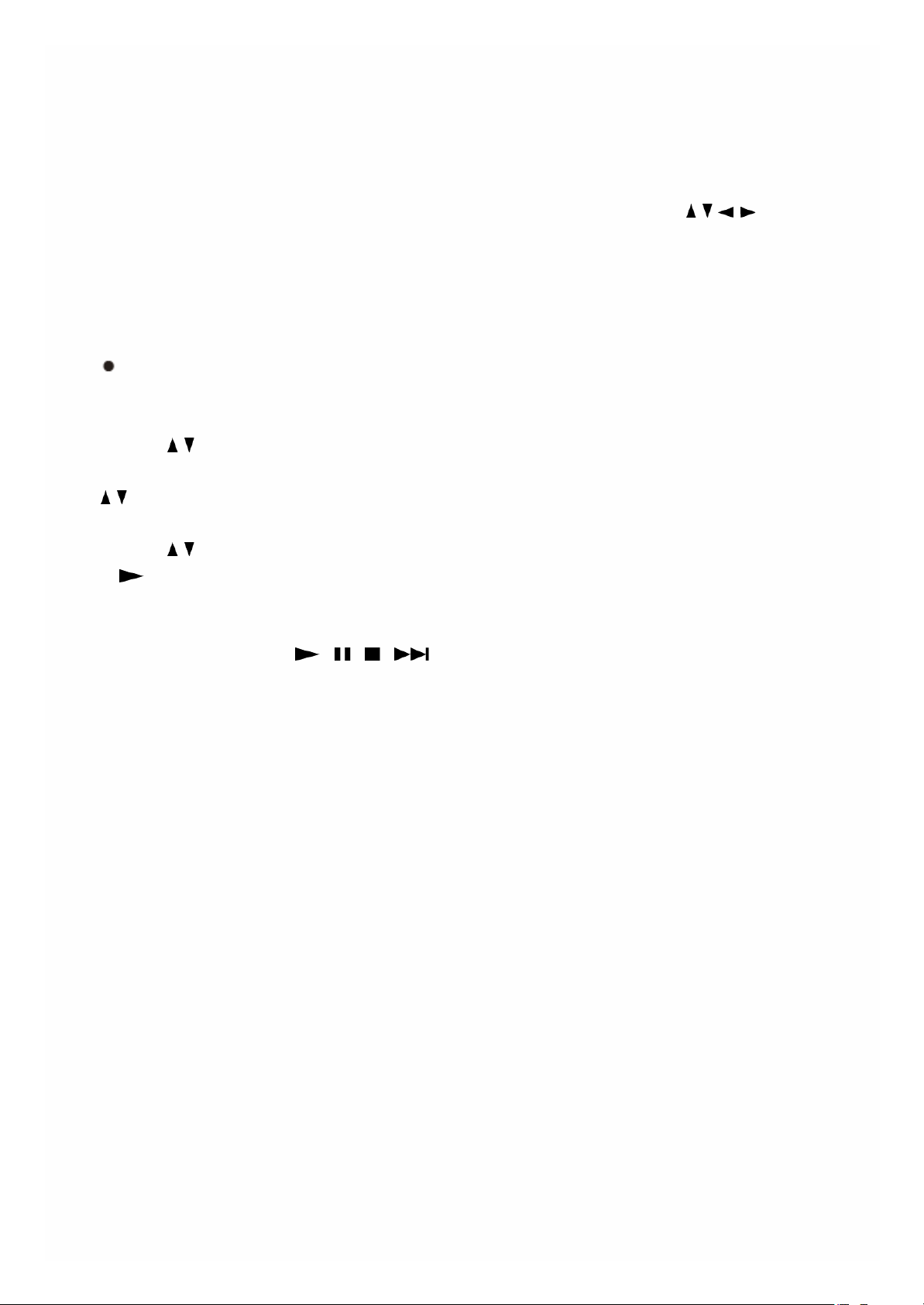
(www.slacker.com) con su ordenador.
Si ya dispone de una cuenta Slacker, seleccione “Sign in to your
account” y, a continuación, pulse ENTER. Aparece la pantalla del
teclado. Puede introducir información desde el control remoto o desde las
teclas de la unidad principal.
4. Si no hay ningón error en la información introducida, utilice / / / para
seleccionar “OK ” y, a continuación, pulse ENTER. Aparece una pantalla
de confirmación de la información de la cuenta.
5. Si no dispone de una cuenta, seleccione “Access without Sign In” y pulse
ENTER para utilizar una versión limitada del servicio. Tenga en cuenta
que el uso estará limitado.
Si desea utilizar varias cuentas de usuario, consulte la sección “Using
Multiple Accounts”. Puede iniciarse la sesión desde la pantalla
“Users”.
6. Utilice / para seleccionar un elemento del menó y, a continuación, pulse
ENTER. Para cerrar sesión, utilice
/ para seleccionar “Sign out” desde esta pantalla y, a continuación,
pulse ENTER.
7. Utilice / para seleccionar una emisora y, a continuación, pulse ENTER
o para iniciar la reproducción desde la emisora. Aparece la pantalla de
reproducción.
8. Puede controlar las pistas con los botones del control remoto.
Botones activados: , , ,
Rate Song as Favorite: Guarda la información en el servidor, por lo que
es más probable que se vuelva a reproducir la canción.
Ban Song: Guarda la información en el servidor, por lo que es menos
probable que se vuelva a reproducir la canción.
Ban Artist: Guarda la información en el servidor, por lo que es menos
probable que se vuelvan a reproducir canciones de este artista.
Mark Favorite: Añade la emisora que se está reproduciendo actualmente
a sus favoritos.
Unmark Favorite: Borra la emisora que se está reproduciendo
actualmente de sus favoritos.
Add song to Library: Añade la pista que se está reproduciendo
actualmente a su biblioteca.
Delete song from Library: Borra la pista que se está reproduciendo
actualmente de su biblioteca.
Add to My Favorites: Añade una emisora o canción a la lista de Mis
Favoritos.
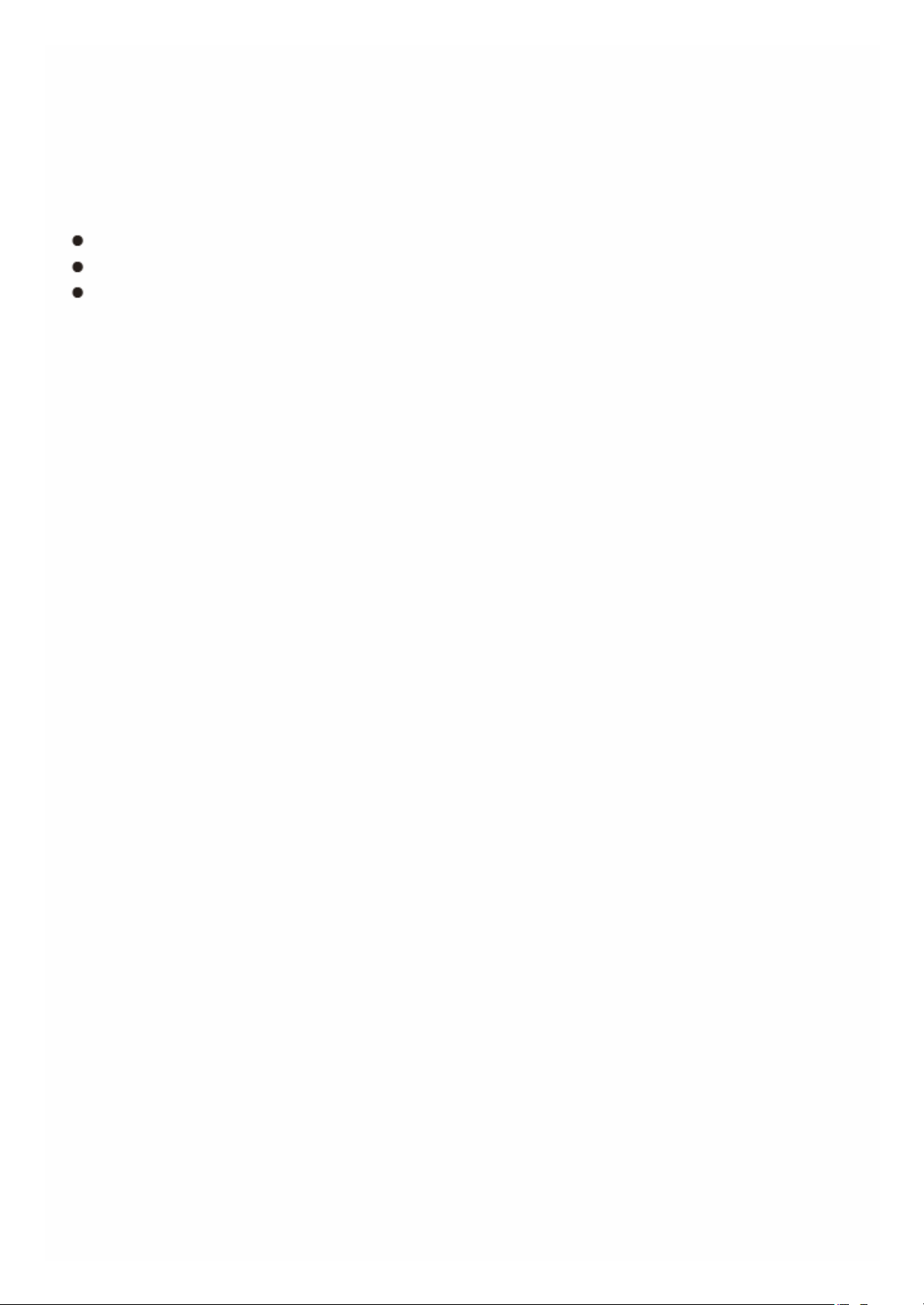
Uso de Móltiples Cuentas: El receptor de AV es compatible con varias
cuentas de usuario, lo que significa que puede alternar libremente entre
varios inicios de sesión. Despuès de registrar cuentas de usuario, el inicio
de sesión se realiza desde la pantalla “Users”.
Pulse MENU mientras se visualiza la pantalla de los usuarios. Aparece el
menó “Add new user”, “Remove this user”. Puede guardar una nueva cuenta
de usuario o eliminar una existente.
Algunos de los servicios no permiten el uso de varias cuentas de usuario.
Puede almacenar hasta un máximo de 10 cuentas de usuario.
Para alternar entre cuentas, primero deberá desconectarse de la cuenta
actual y volver a iniciar sesión otra vez en la pantalla “Users”.
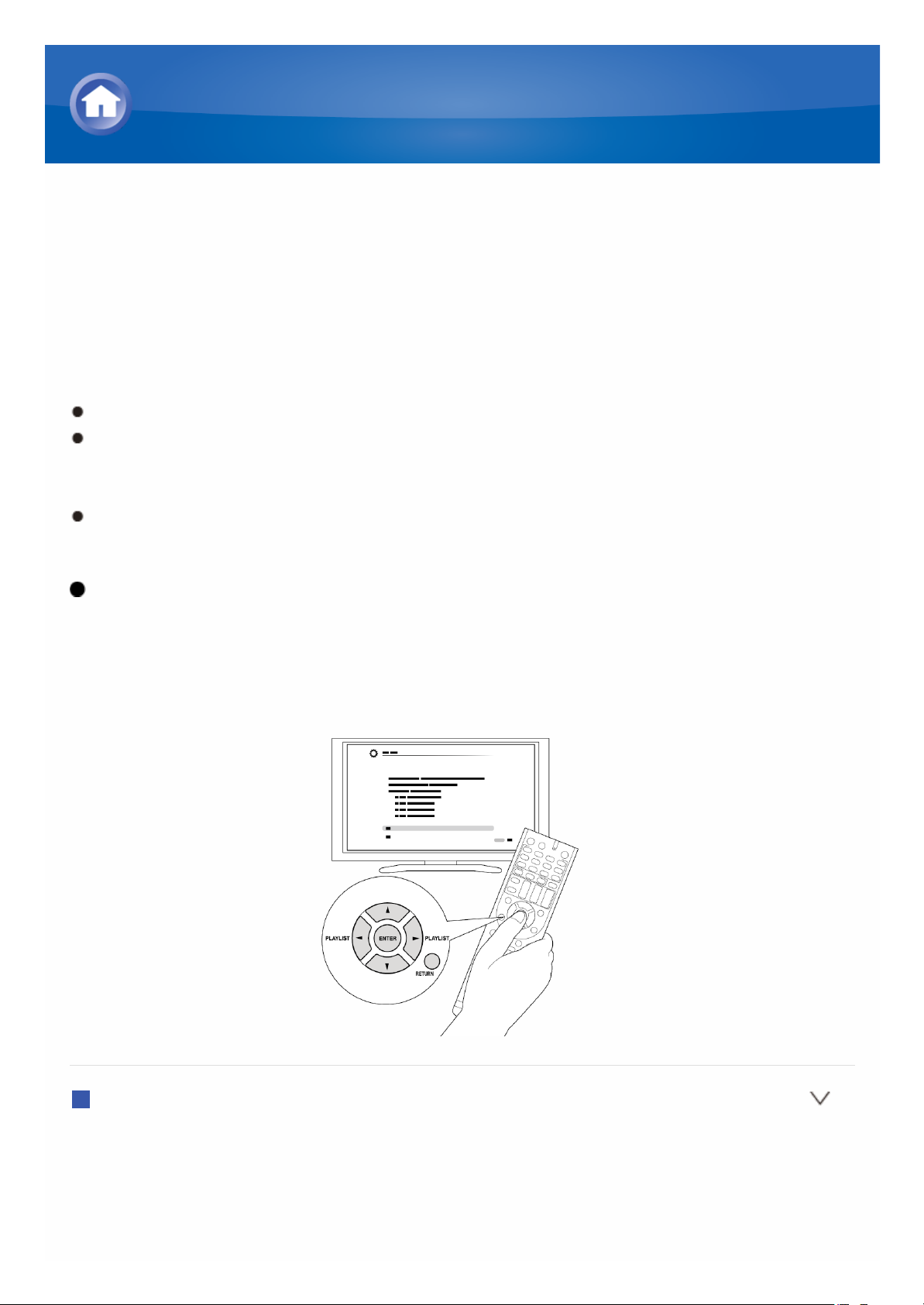
Registro de otras radios por Internet
Para escuchar otros programas de radio a travès de Internet, registre el
programa en el menó “My Favorites” en la pantalla NET tal y como se
describe a continuación. La unidad es compatible con las emisoras de radio
por Internet almacenadas en los siguientes formatos: PLS (URL que termina
en .pls), M3U (URL que termina en .m3u) y RSS (URL que termina en
rss/rdf/xml).
Puede registrar hasta un máximo de 40 emisoras de radio por Internet.
Dependiendo del tipo de datos y formato de archivo para la reproducción,
podría no ser capaz de reproducir una emisora de radio por Internet
incluso cuando el formato es PLS, M3U o Podcast (RSS).
Los servicios disponibles podrían variar dependiendo de su zona de
residencia.
Funcionamiento: Puede realizar la configuración siguiendo la guía
mostrada en la pantalla de la TV. Para mostrar la guía, necesita realizar la
conexión HDMI entre la unidad y la TV. Seleccione el elemento con los
botones de cursor del mando a distancia y pulse ENTER para confirmar su
selección. Para volver a la pantalla anterior, pulse RETURN.
Registro
Antes de la operación: El nombre y URL de la emisora de radio adicional
serán necesarios para este procedimiento. Compruebe las especificaciones
antes del uso.
1. Pulse NET en el mando a distancia. La pantalla NET se visualiza y el
Escuchar la radio por Internet

indicador “NET” se ilumina en la pantalla.
La misma operación puede realizarse seleccionado “Network Service”
en el menó Inicio.
2. Seleccione “My Favorites” con los botones de cursor y, a continuación,
pulse ENTER. Es visualizada la pantalla del menó “My Favorites”.
3. Seleccione blanco en “My Favorites” con los botones de cursor y, a
continuación, pulse MENU. Se visualiza la pantalla de menó.
4. Con los botones de cursor, seleccione “Create new station” y, a
continuación, pulse ENTER. La pantalla de teclado es visualizada.
5. Introduzca el nombre y la dirección URL de la emisora de radio que
desea agregar.
Seleccione “Shift” y pulse ENTER para cambiar el ajuste de
mayósculas/minósculas. Seleccione “Left” o “Right” y pulse ENTER
para mover el cursor en la dirección seleccionada. Seleccione “BS” y
pulse ENTER para borrar el carácter a la izquierda de la posición del
cursor.
Registro por medio de PC
Antes de la operación: El nombre y URL de la emisora de radio adicional
serán necesarios para este procedimiento. Compruebe las especificaciones
antes del uso.
1. Pulse RCV en el mando a distancia. Pulse siempre primero RCV para
cambiar el mando a distancia al modo RECEIVER (el modo para operar
esta unidad) ya que su modo puede ser cambiado para operar otros
componentes.
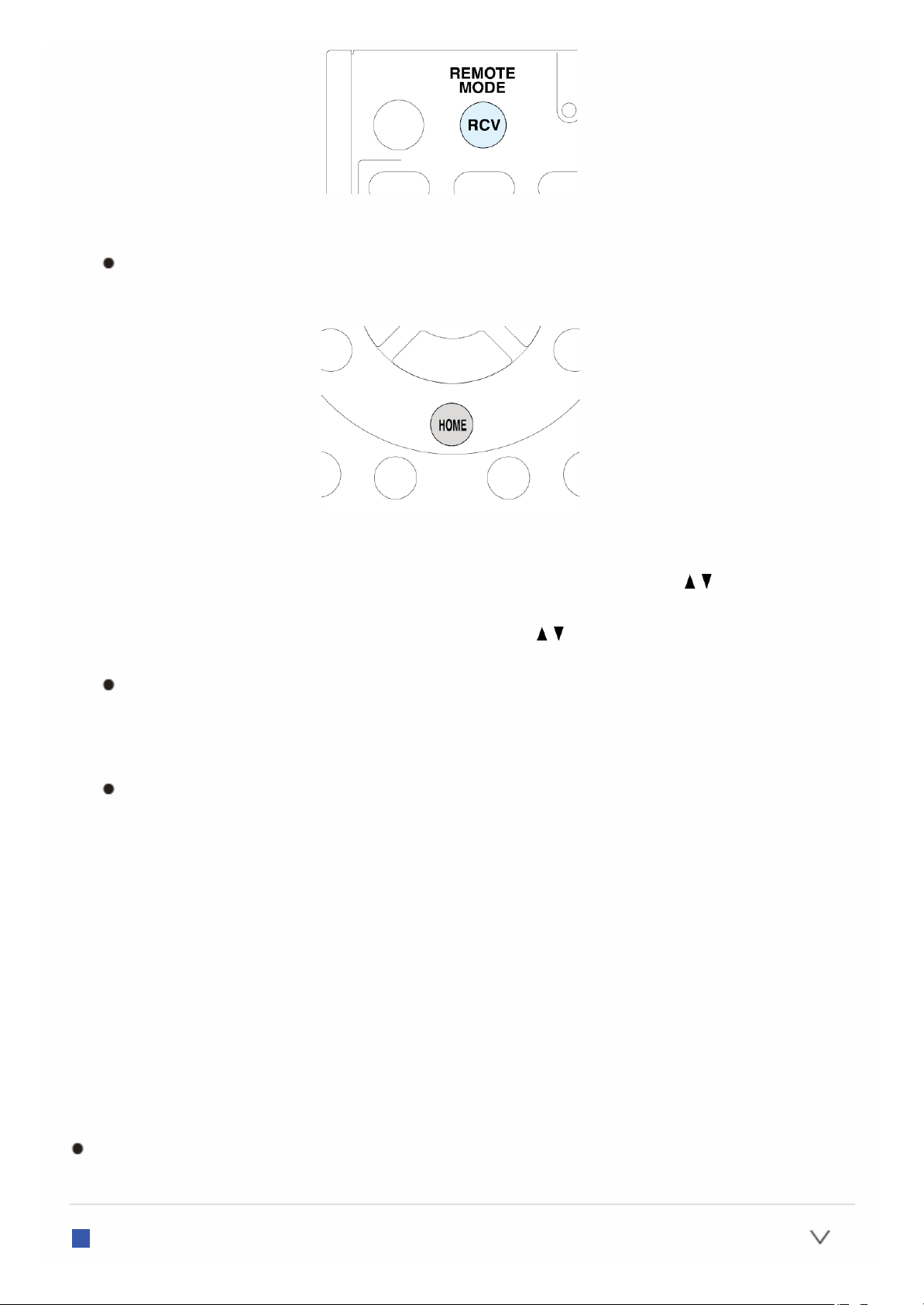
2. Pulse HOME para visualizar la pantalla del menó de Inicio.
El menó de Inicio tambièn se visualiza cuando se pulsa HOME en la
unidad.
3. Seleccione “Setup” con los botones de cursor y pulse ENTER.
4. Seleccione “12. Network Setup” con los botones de cursor / y pulse
ENTER.
5. Seleccione “IP Address” utilizando el cursor / para mostrar la dirección
IP.
Tome nota de la dirección IP visualizada, pues se utilizará más tarde.
6. Abra el navegador web en un PC o en un Smartphone, etc., e introduzca
la dirección IP de esta unidad en la barra de direcciones del navegador.
El estado de la unidad se muestra en el explorador. (“WEB Setup”)
Si estás utilizando Internet Explorer, tambièn puedes introducir la URL
seleccionando “Open...” en el menó “File”.
7. Haga clic en la pestaña “My Favorites” y, a continuación, introduzca el
nombre y la URL de la emisora de radio por Internet.
8. Haz clic en “Save” para registrar en “My Favorite” en la unidad la emisora
de radio de Internet introducida.
Para cambiar el nombre de una emisora de radio registrada: Durante la
reproducción de una emisora de radio o selección de una emisora de radio
en “My Favorites” utilizando los botones de cursor y, a continuación,
pulsando el botón MENU para visualizar la pantalla de menó. Seleccione
“Rename this station” utilizando los botones de cursor y pulse ENTER para
visualizar la pantalla de teclado y cambie el nombre de la emisora tal como
desee.
El nombre de la emisora de radio tambièn se puede cambiar desde “WEB
Setup”.
Reproducción de una emisora de radio registrada
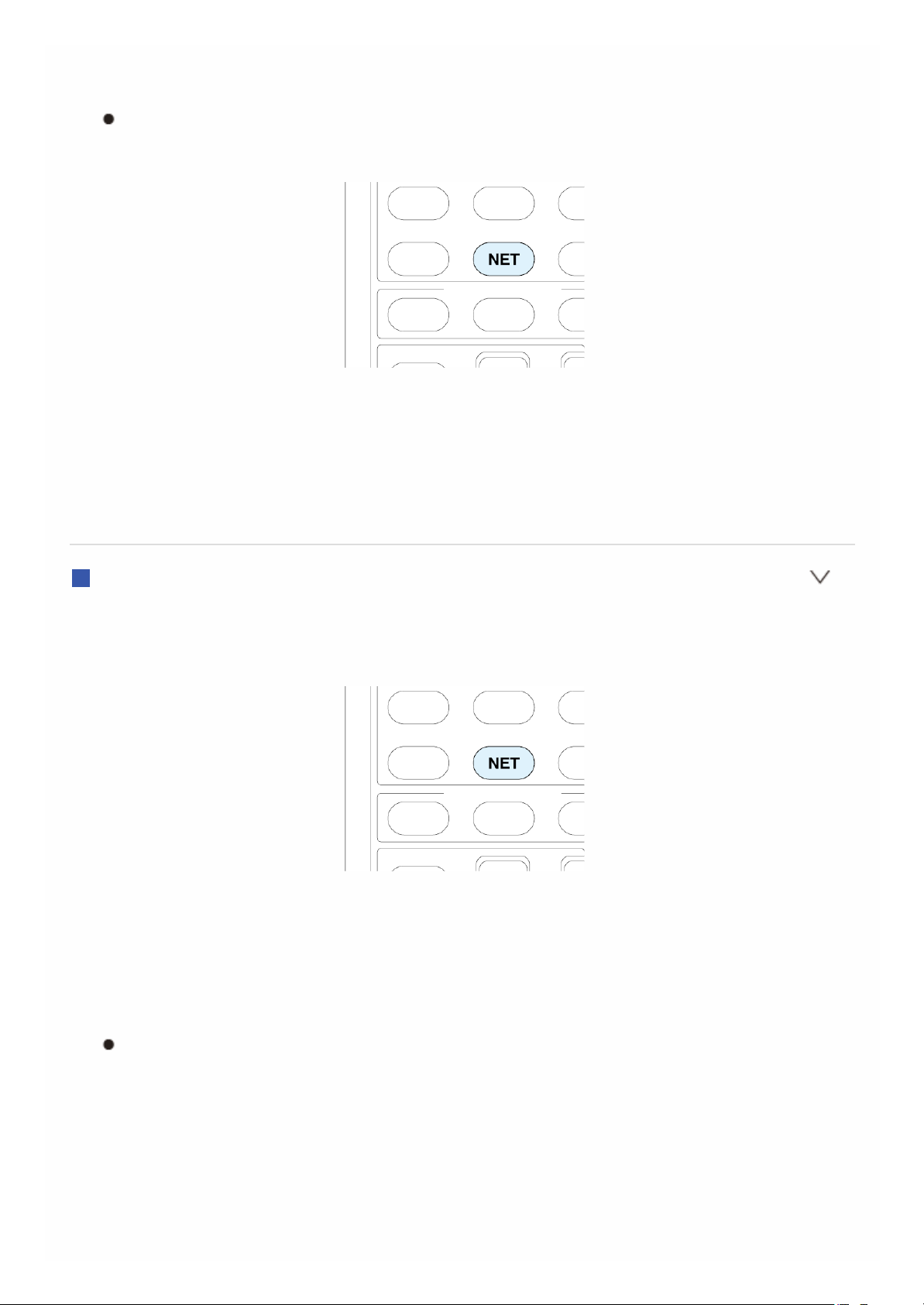
1. Pulse NET en el mando a distancia. La pantalla NET se visualiza y el
indicador “NET” se ilumina en la pantalla.
La misma operación puede realizarse seleccionado “Network Service”
en el menó Inicio.
2. Con los botones de cursor, seleccione “My Favorites” y, a continuación,
pulse ENTER. Las emisoras de radio por Internet registradas son
visualizadas.
3. Seleccione una emisora de radio a reproducir utilizando los botones de
cursor y pulse ENTER para iniciar la reproducción.
Borrar una emisora de radio registrada
1. Pulse NET en el mando a distancia. La pantalla NET se visualiza y el
indicador “NET” se ilumina en la pantalla.
2. Con los botones de cursor, seleccione “My Favorites” y, a continuación,
pulse ENTER. Las emisoras de radio por Internet registradas son
visualizadas.
3. Seleccione una emisora de radio a borrar utilizando los botones de cursor
y pulse MENU. Se visualiza la pantalla de menó.
Tambièn se muestra la pantalla del menó al pulsar MENU durante la
reproducción de una emisora de radio.
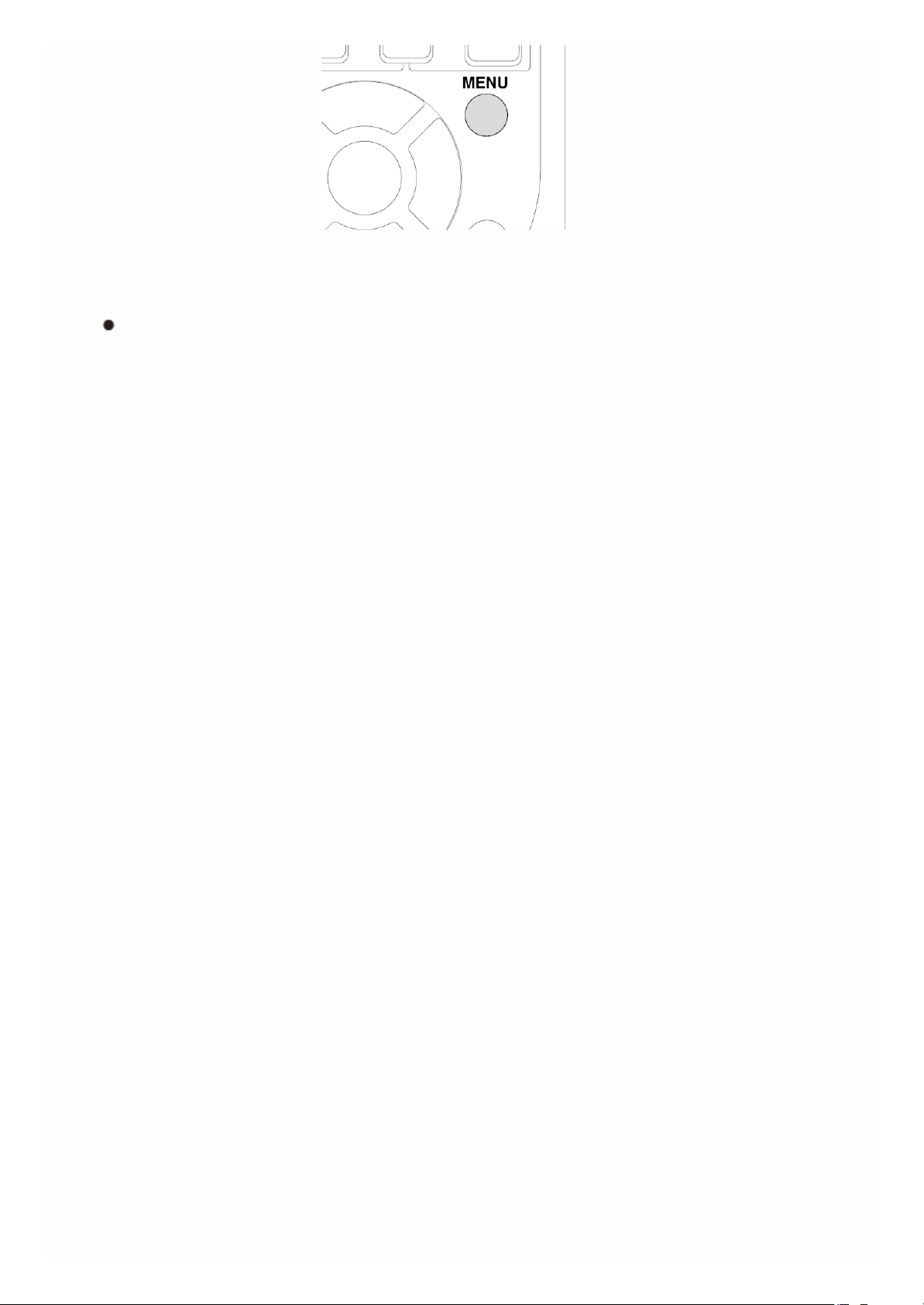
4. Seleccione “Delete from My Favorites” usando los botones de cursor y, a
continuación, pulse ENTER.
La emisora de radio tambièn se puede borrar desde “WEB Setup”.
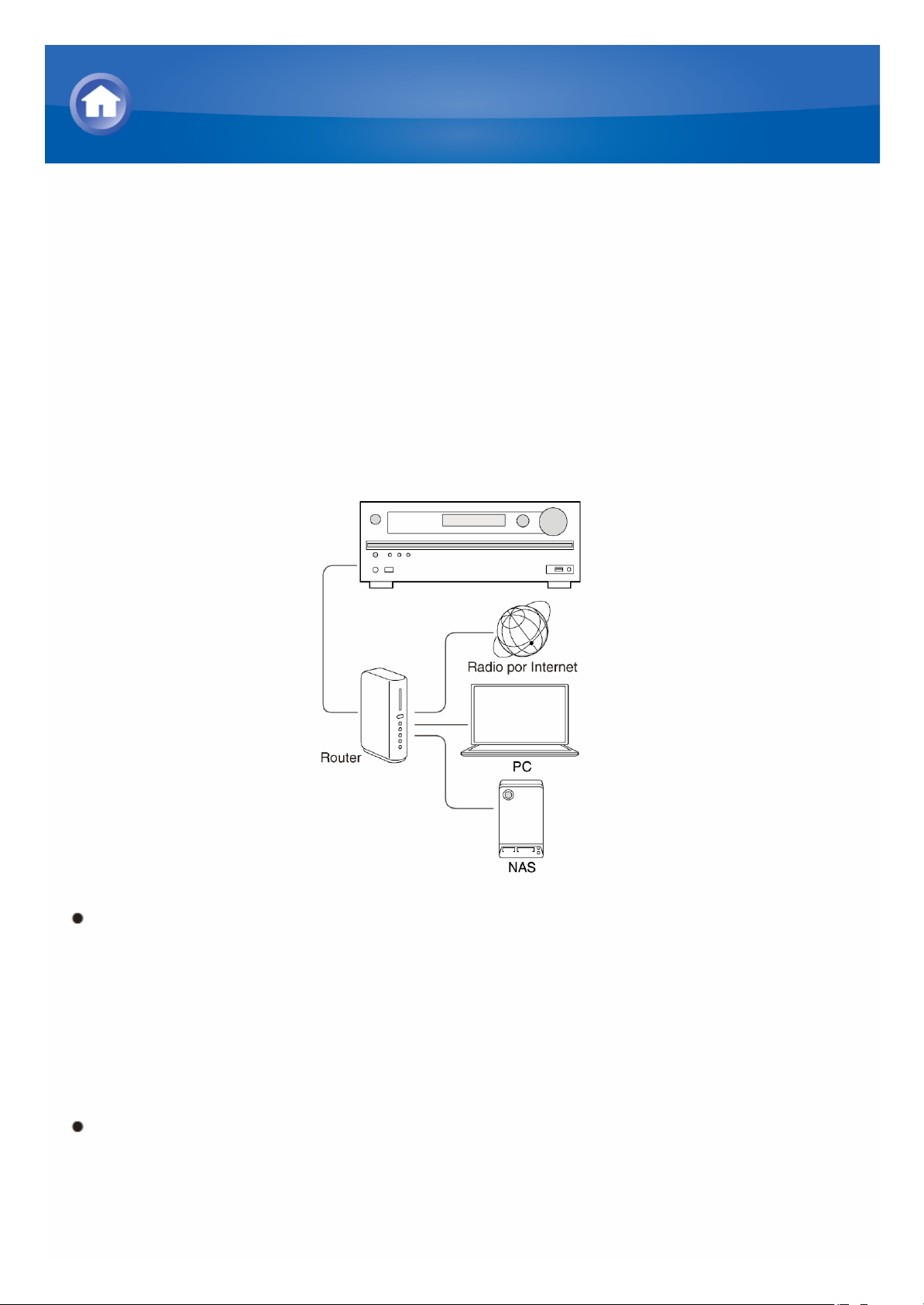
Resumen de DLNA
DLNA (Digital Living Network Alliance, por sus siglas en inglès) es una
organización de colaboración comercial sin ánimo de lucro que define las
directrices de interoperabilidad para habilitar el uso compartido de medios
digitales entre dispositivos multimedia o, algunas veces, tambièn significa la
función en si misma.
Esta unidad le permite reproducir archivos de mósica almacenados en un PC
o en un disco duro conectado a su red domèstica (dispositivo NAS)
Asegórese de que la unidad y el PC o dispositivo NAS están conectados al
mismo enrutador.
Para reproducir un archivo de mósica con DLNA, es necesario un
dispositivo NAS, etc., con funciones de servidor DLNA y un reproductor
DLNA (software) para transmitir la mósica. Tambièn puede transmitir
archivos de mósica con un PC instalado con Windows Media Player 11 o
12, ya que ambos están equipados con funciones de reproductor y
servidor DLNA. Para habilitar la transmisión, primero es necesario
configurar el reproductor de Windows Media Player 11 o Windows Media
Player 12.
Con la función Remote Playback de Windows Media Player 12, puede
transmitir los archivos de mósica almacenados en su PC a la unidad
mediante el funcionamiento del PC.
Reproducción de mósica con DLNA
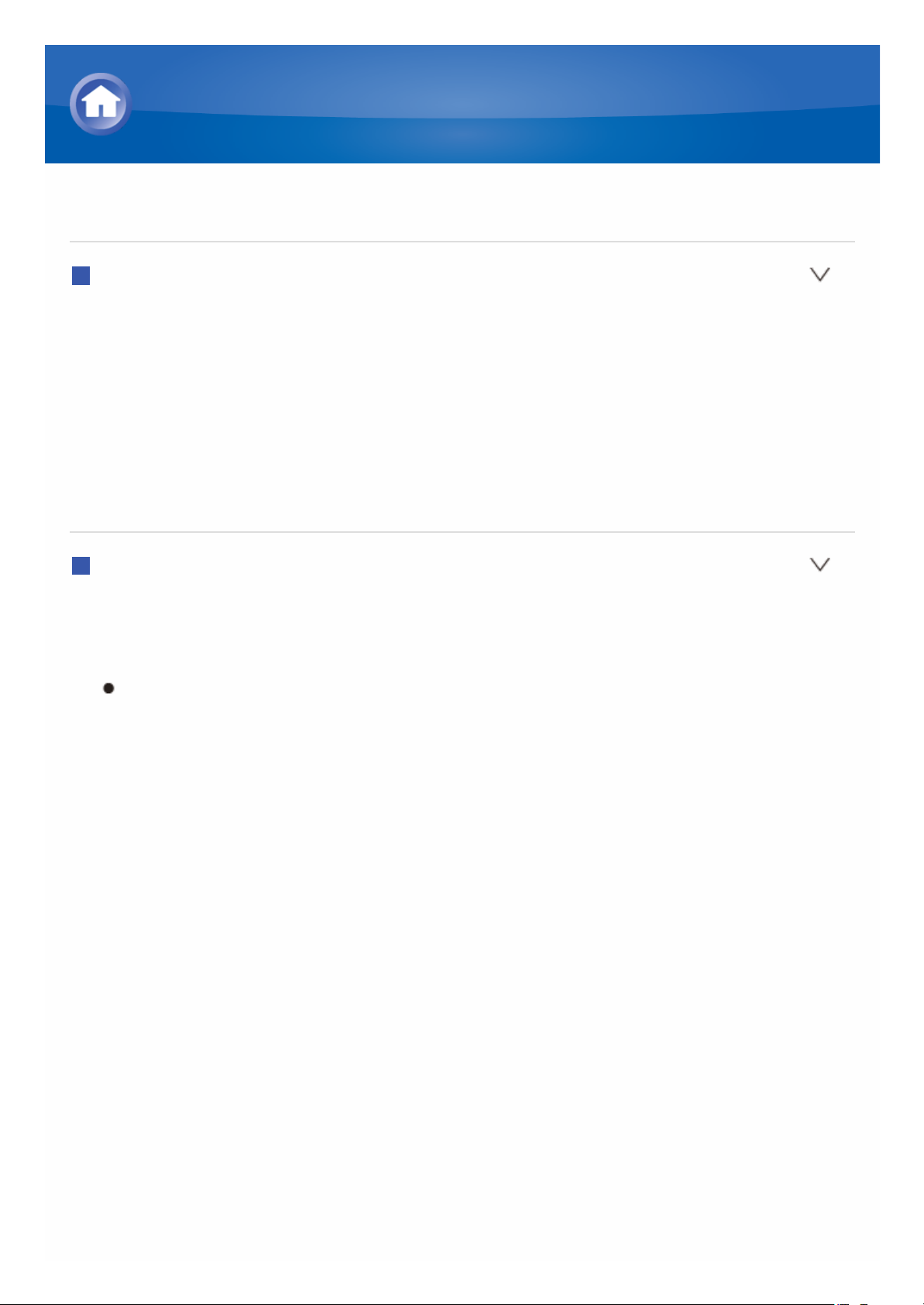
Configuración de Windows Media Player
Windows Media Player 11
1. Encienda su PC e inicie Windows Media Player 11.
2. En el menó “Library”, seleccione “Media Sharing”. Se visualizará un
cuadro de diálogo.
3. Seleccione la casilla “Share my media” y, a continuación, haga clic en
“OK”. Una lista de los dispositivos compatibles es visualizada.
4. Seleccione esta unidad y, a continuación, haga clic en “Allow”. Se marca
el icono correspondiente.
5. Haga clic en “OK” para cerrar el cuadro de diálogo.
Windows Media Player 12
1. Encienda su PC e inicie Windows Media Player 12.
2. En el menó “Stream”, seleccione “Turn on media streaming”. Se
visualizará un cuadro de diálogo.
Si la transmisión de medios ya está encendida, seleccione “More
streaming options...” en el menó “Stream” para ver los reproductores
en la red.
Vaya al paso 4.
3. Haga clic en “Turn on media streaming”. Una lista de los reproductores
en red es visualizada.
4. Seleccione esta unidad en “Media streaming options” y compruebe que
está ajustada a “Allow”.
5. Haga clic en “OK” para cerrar el cuadro de diálogo.
Reproducción de mósica con DLNA
